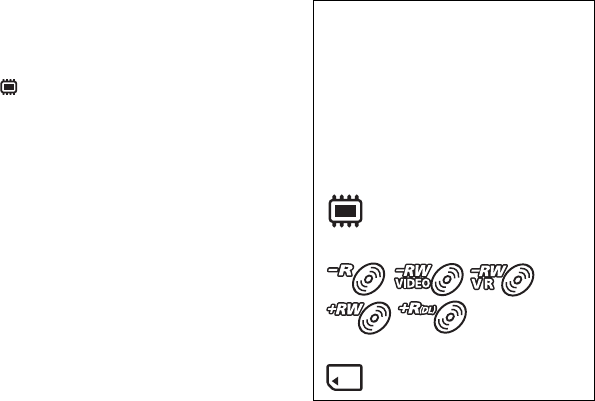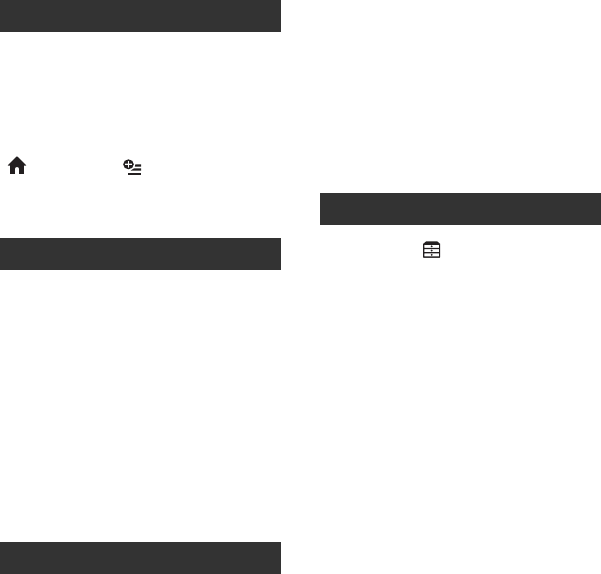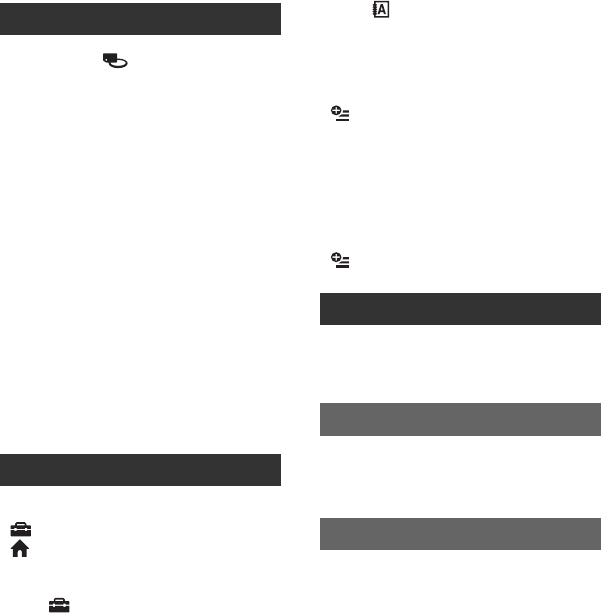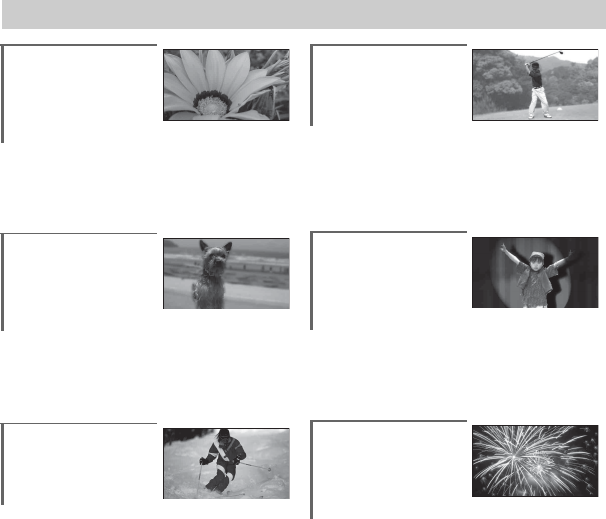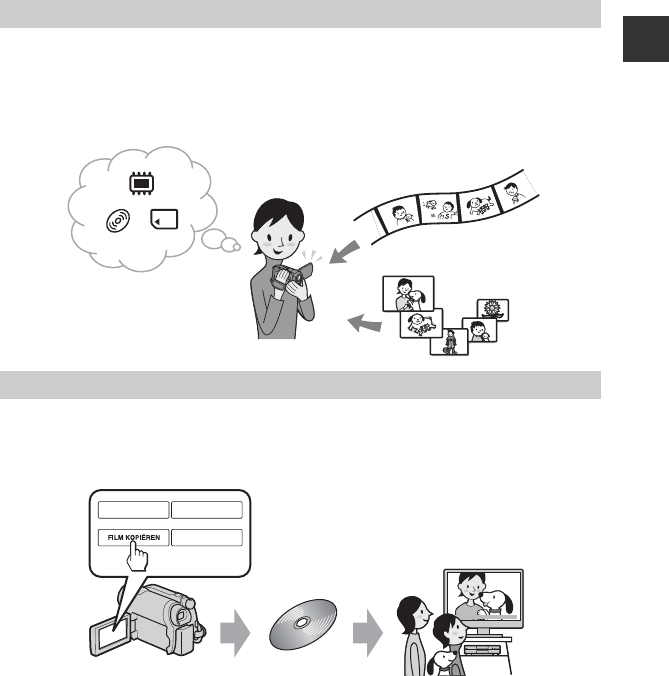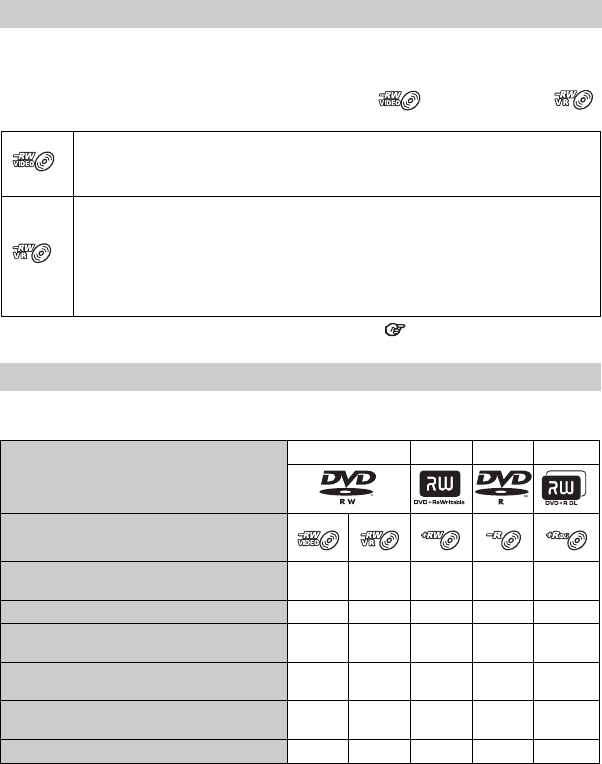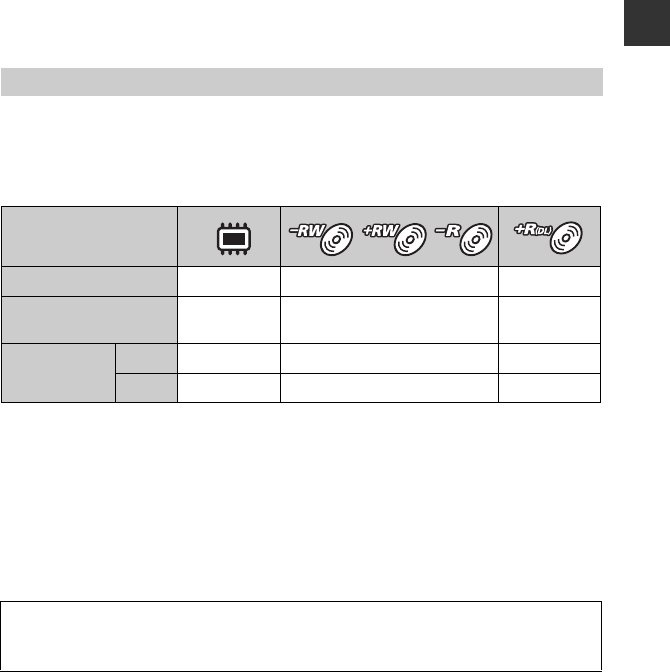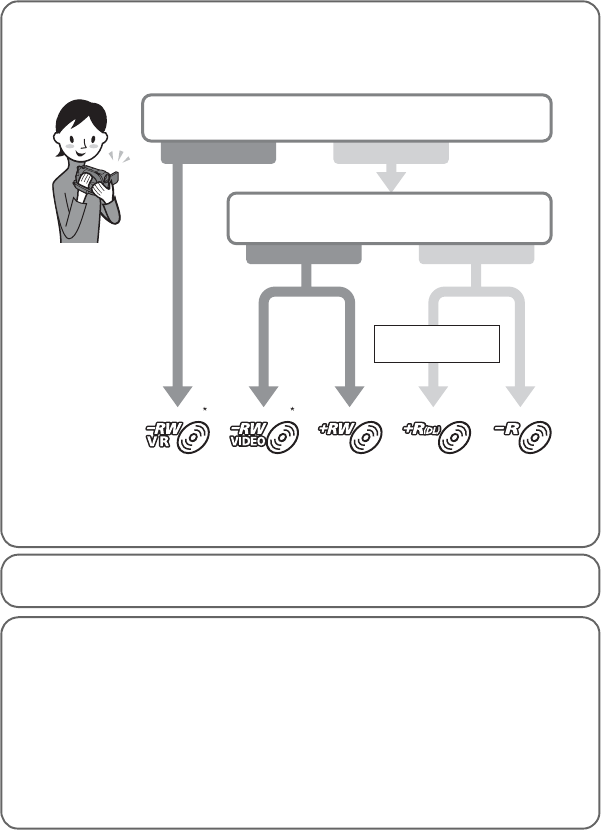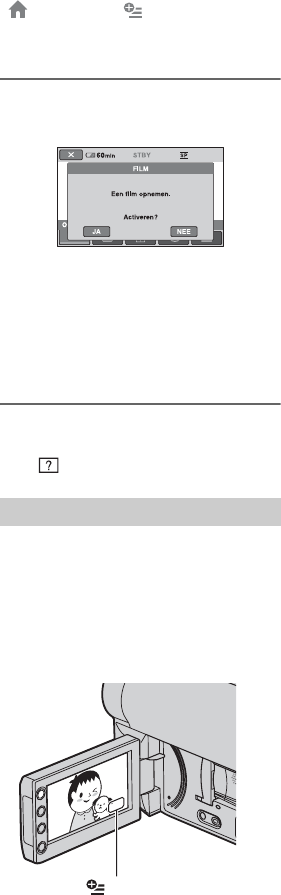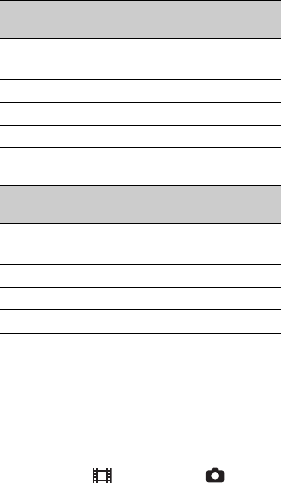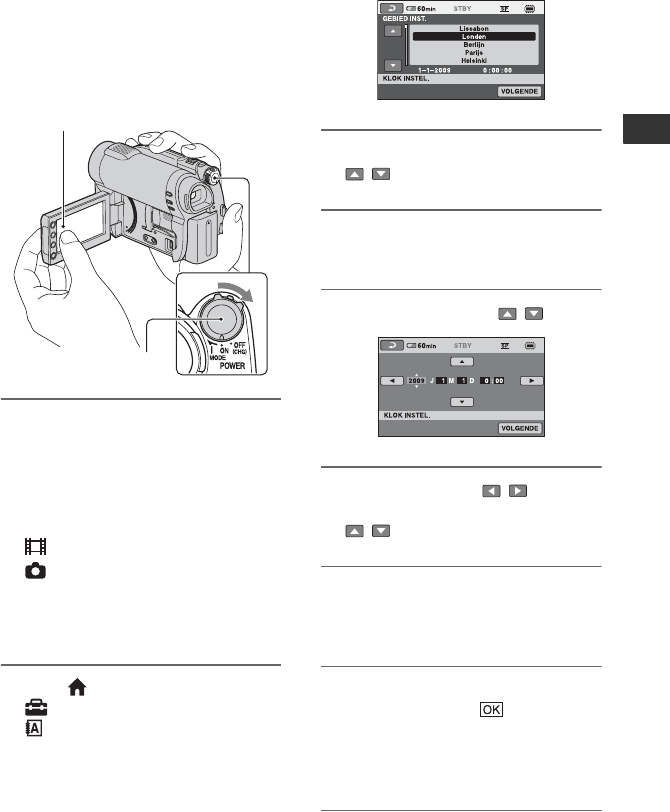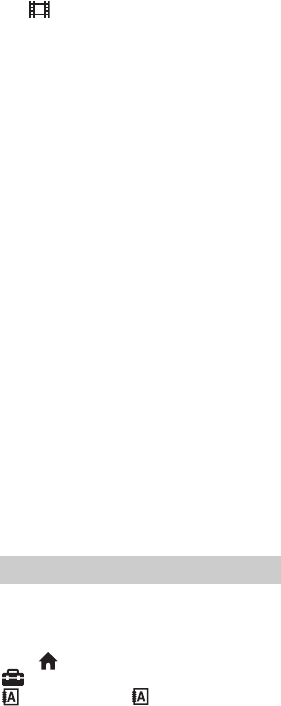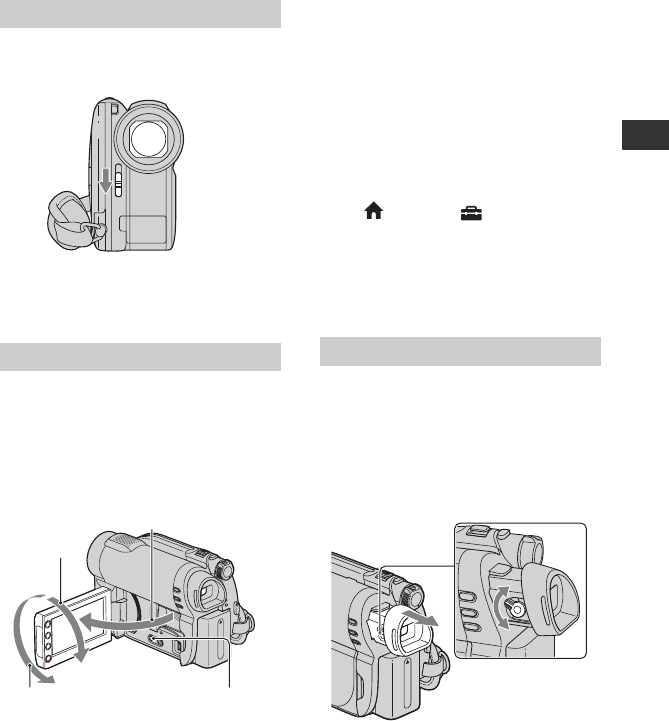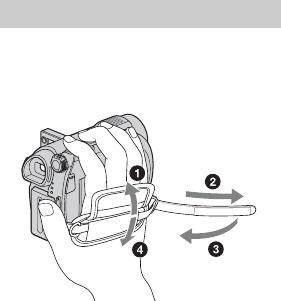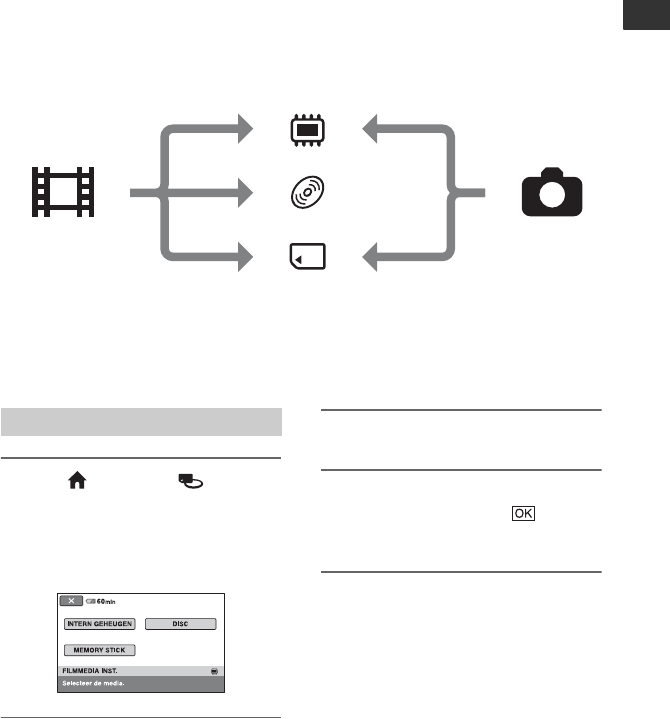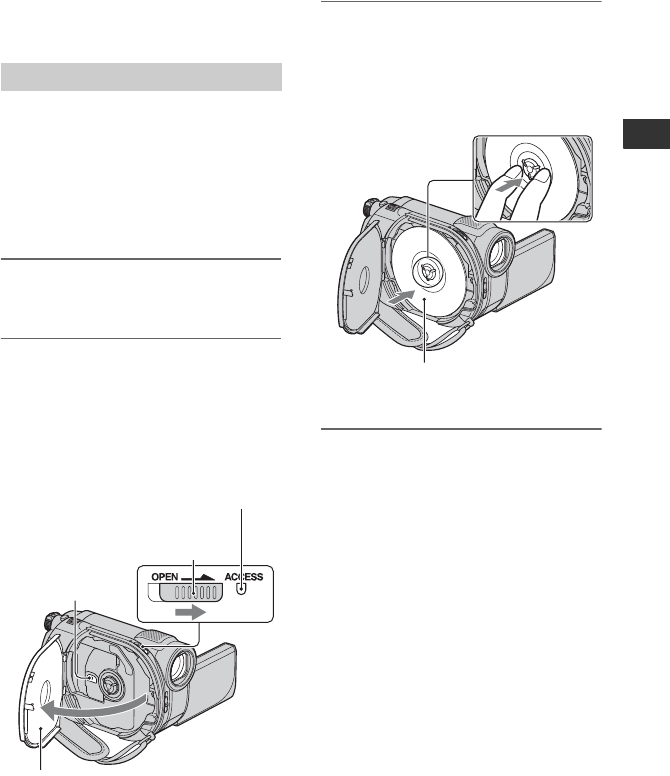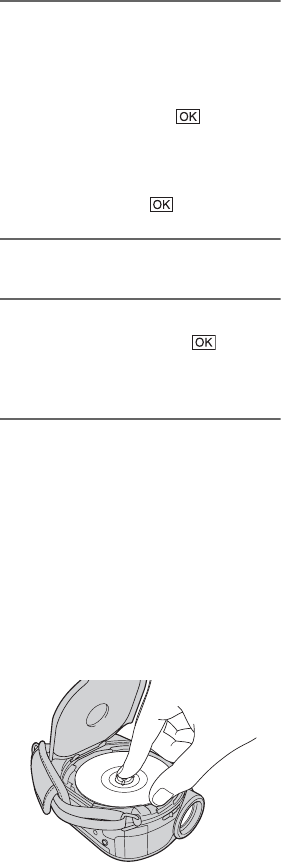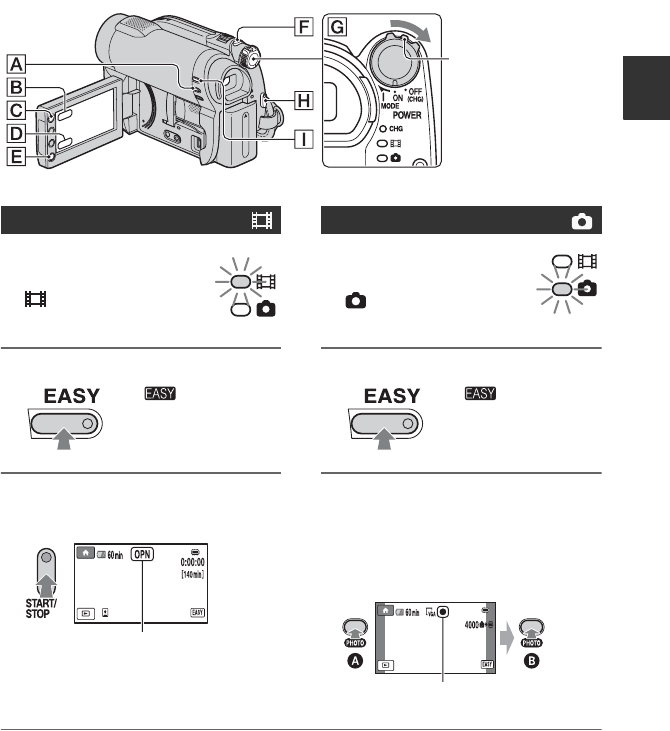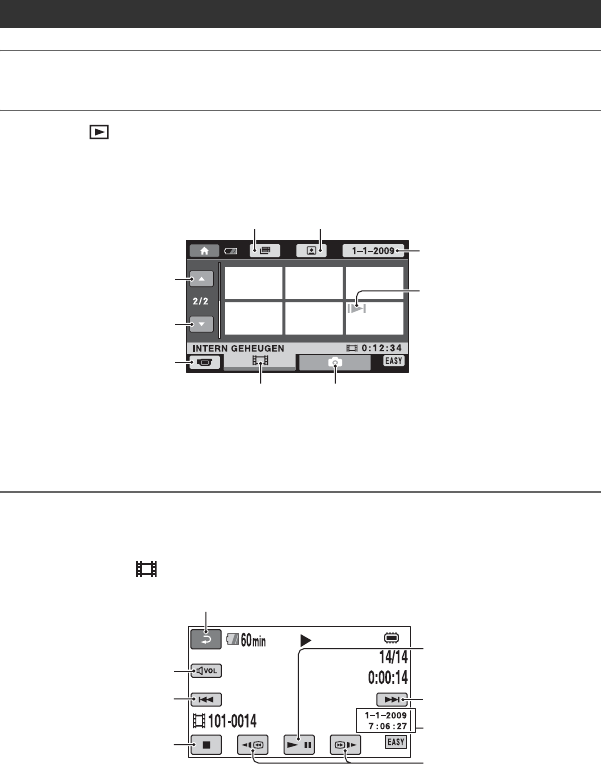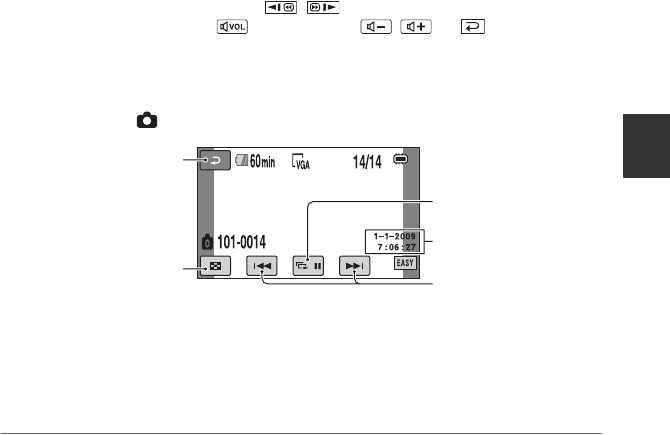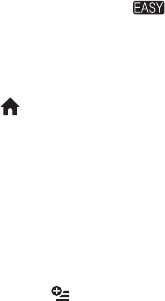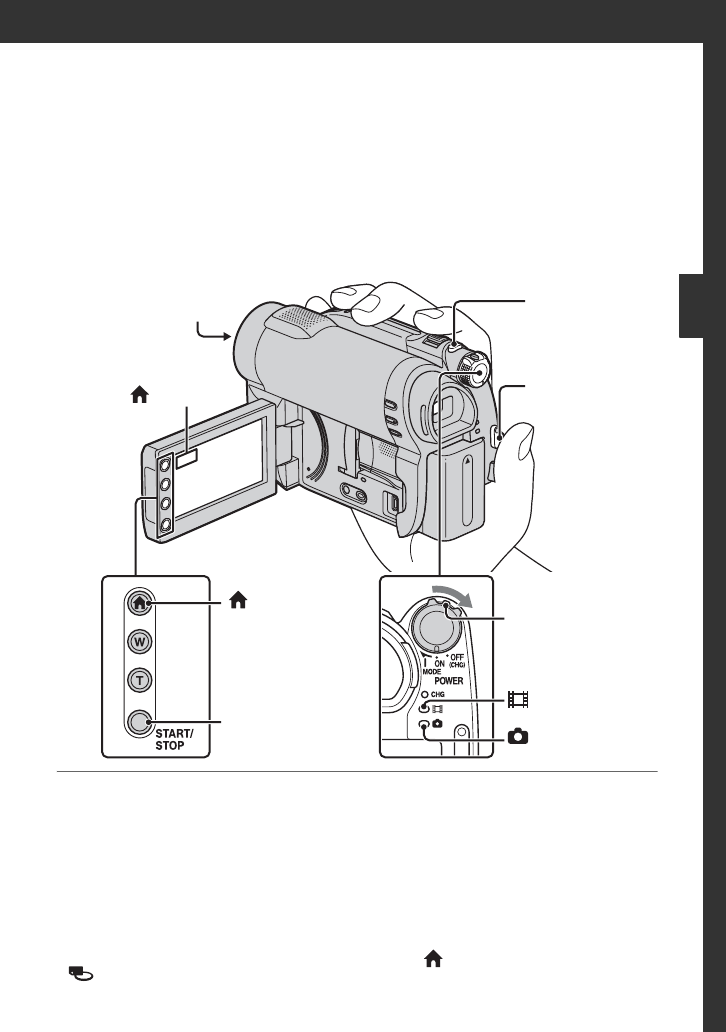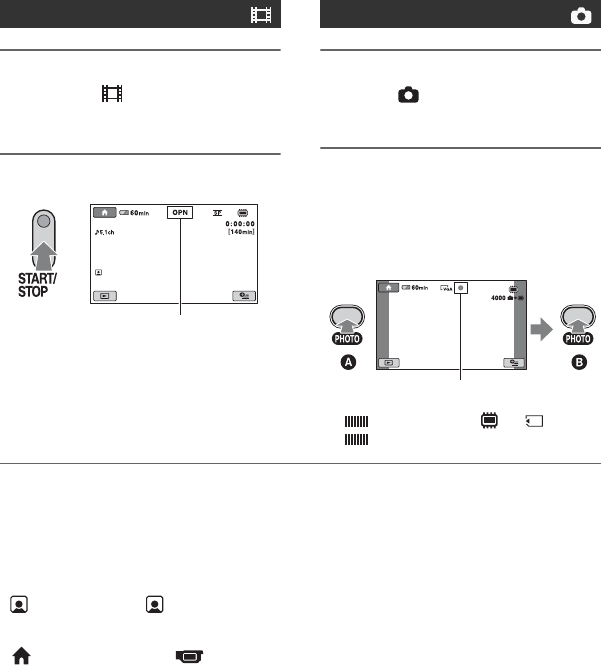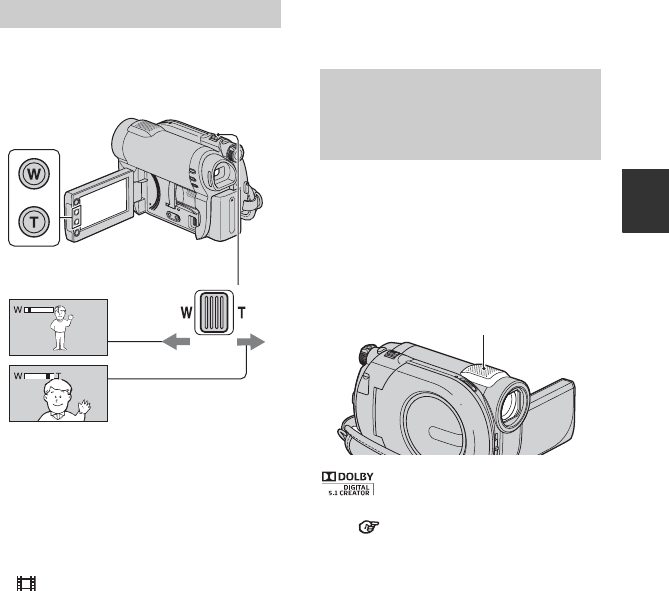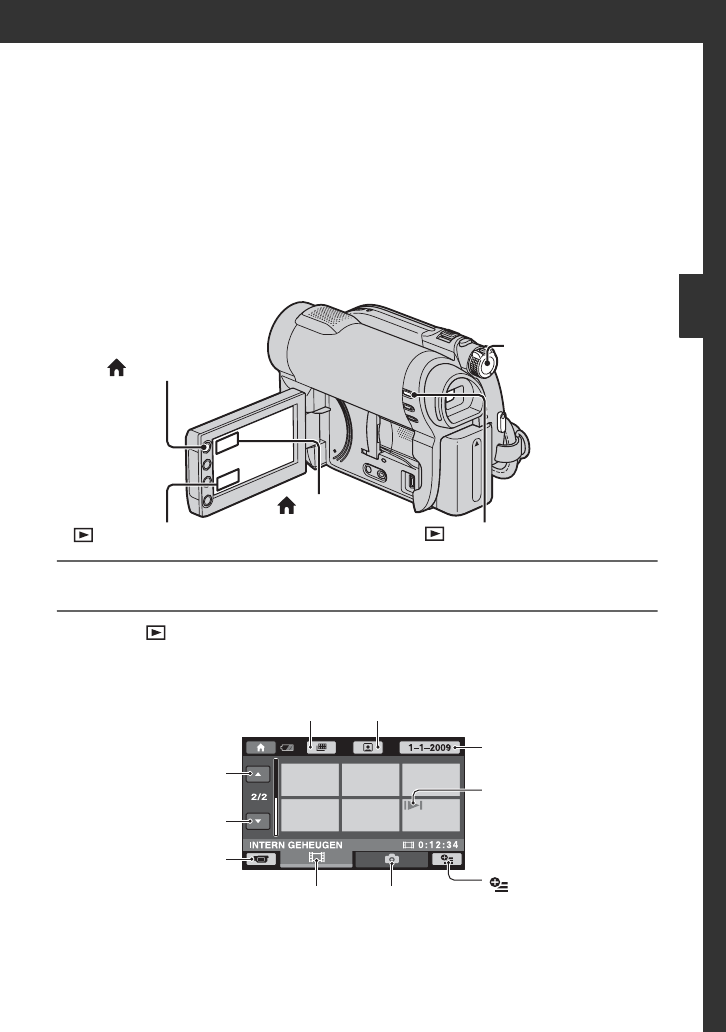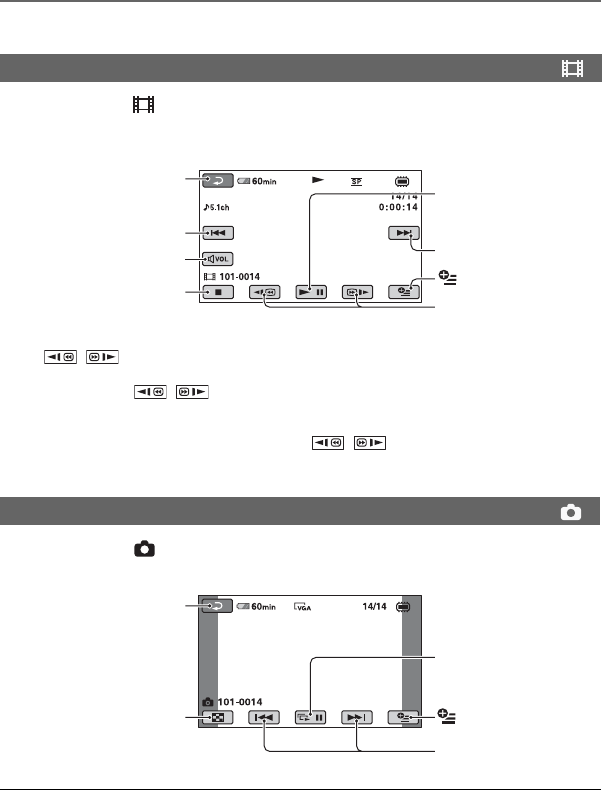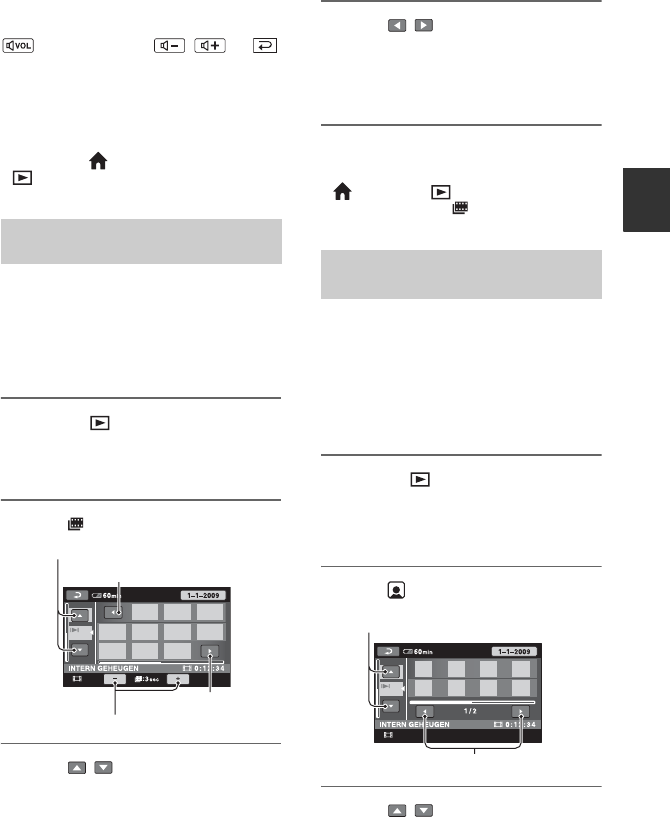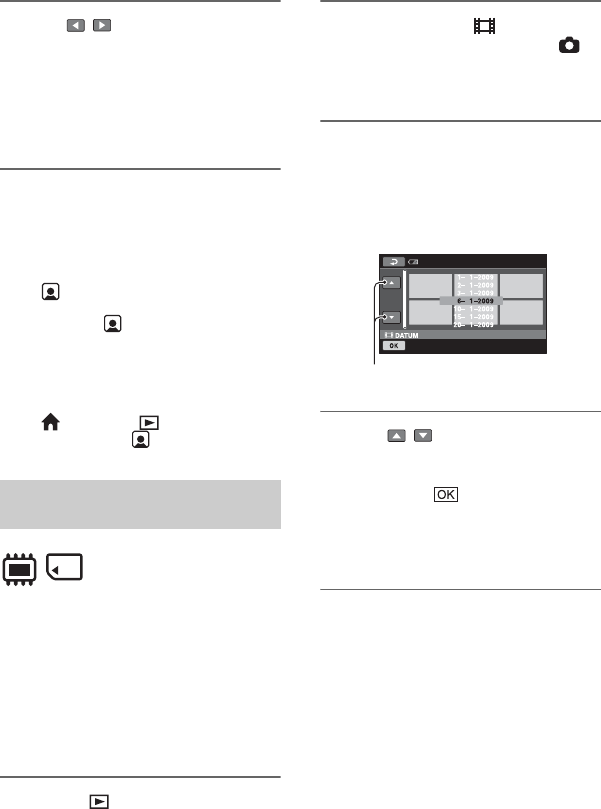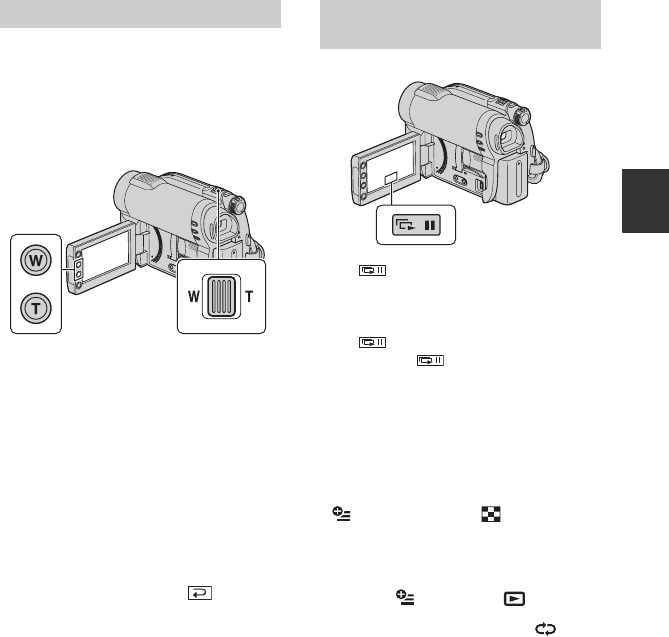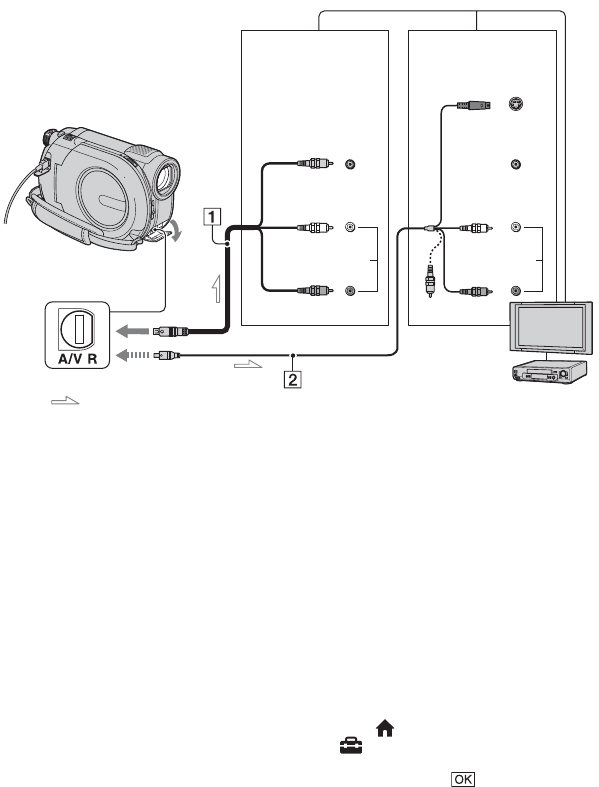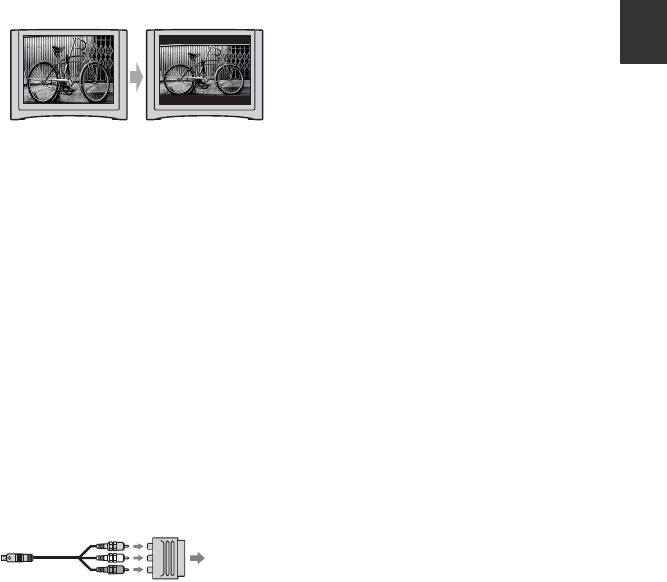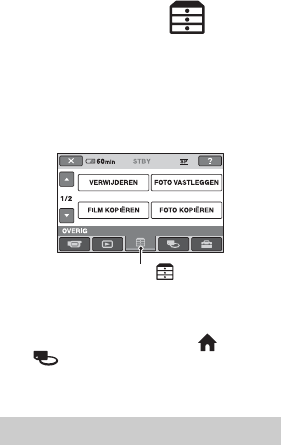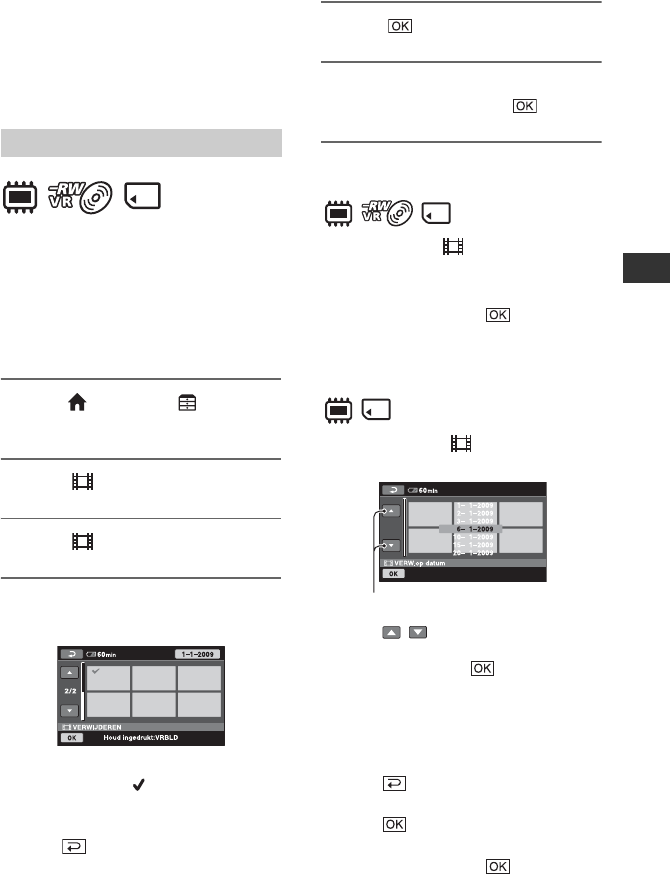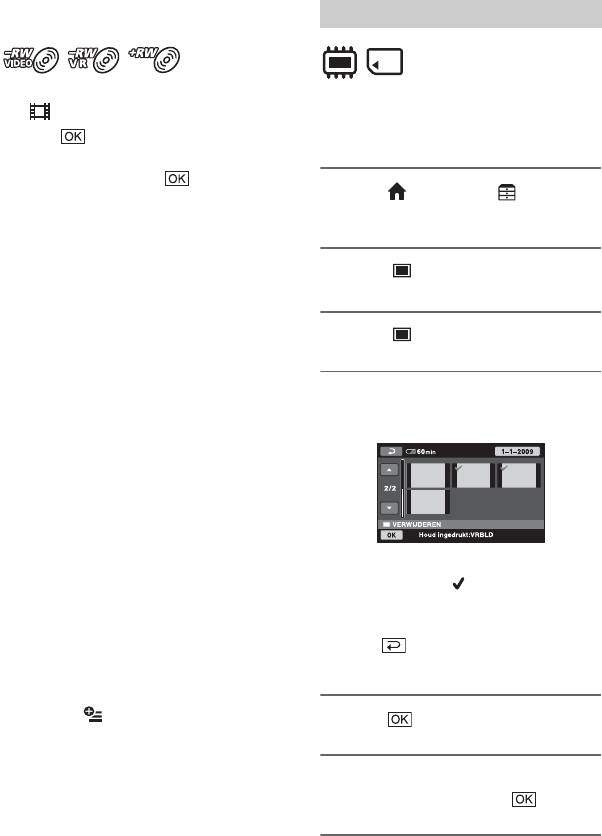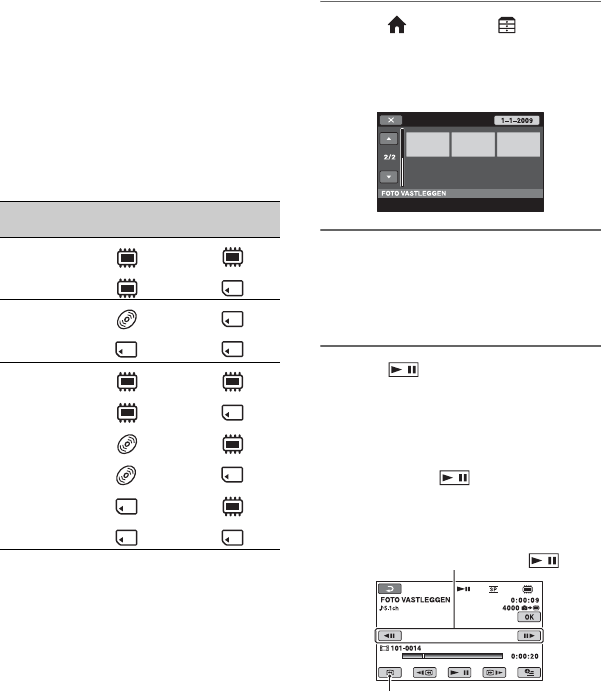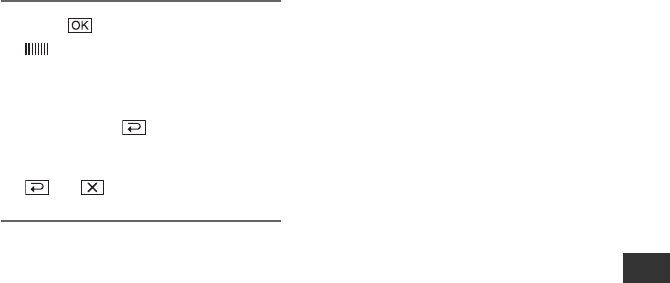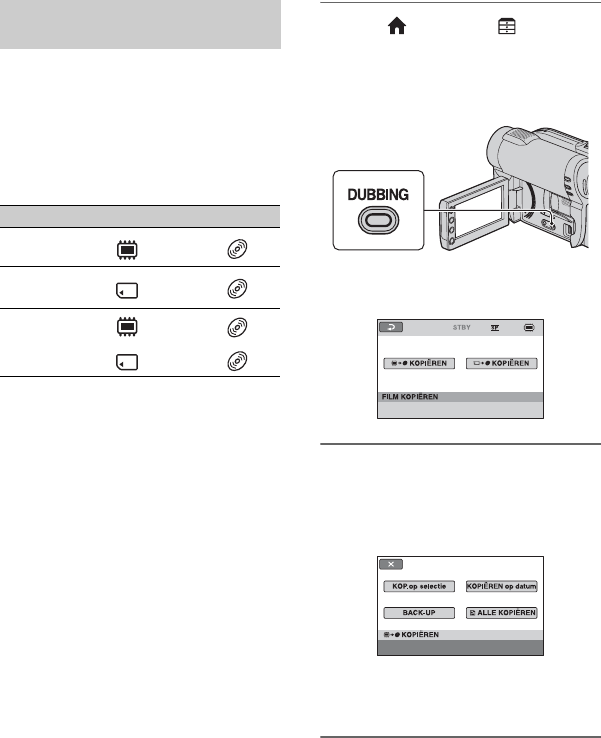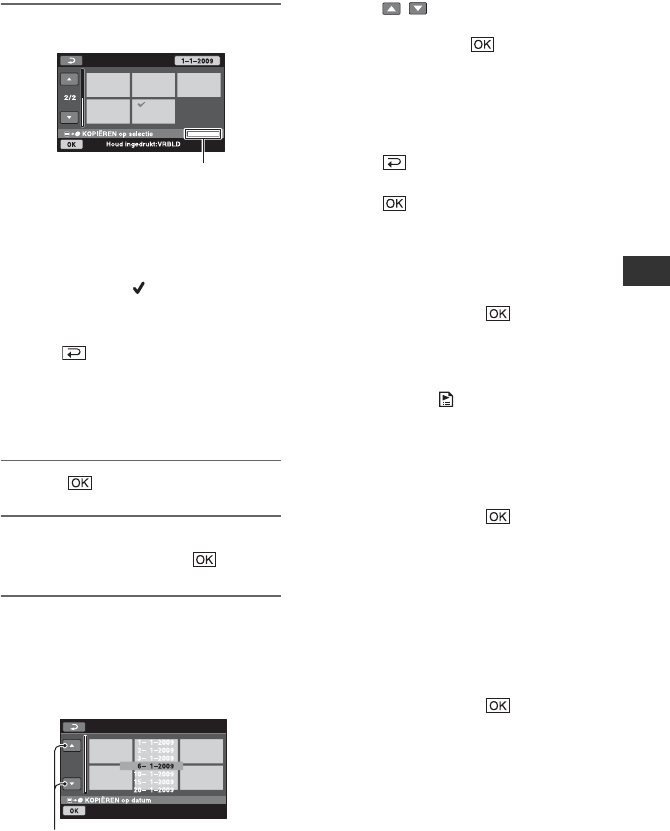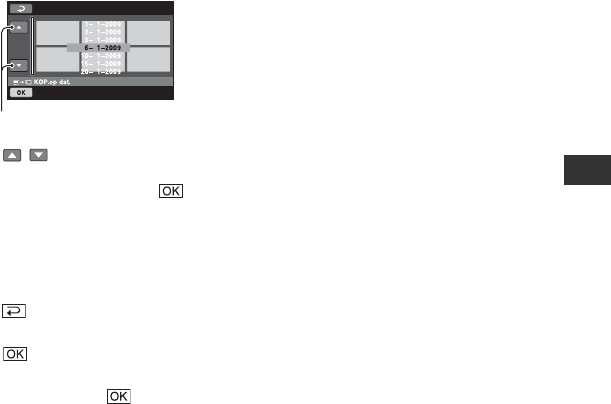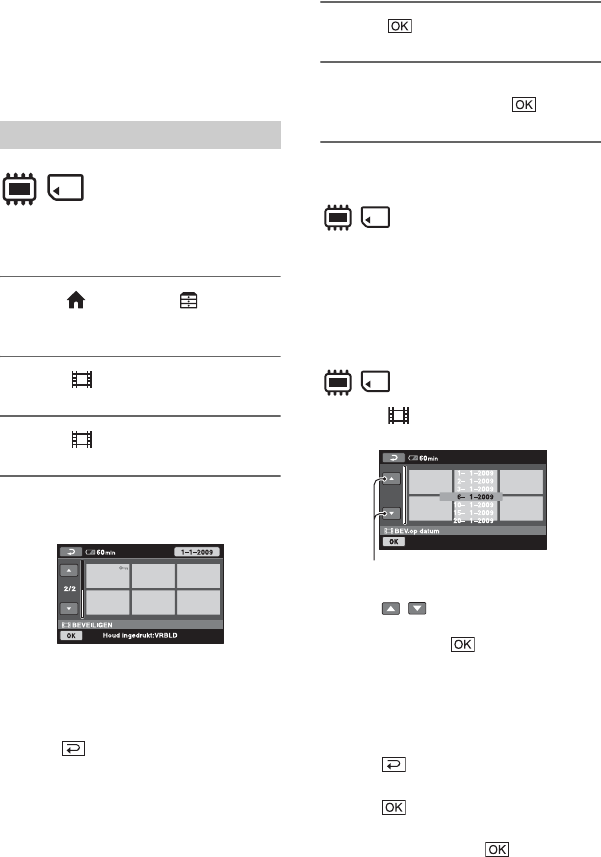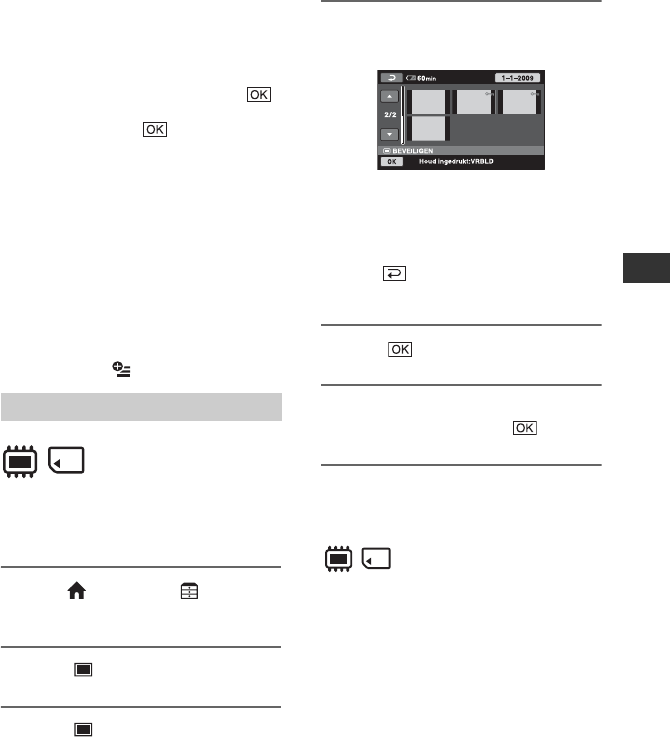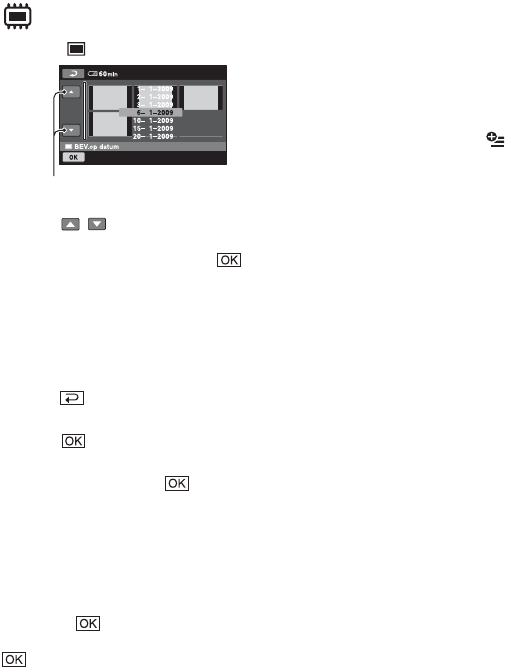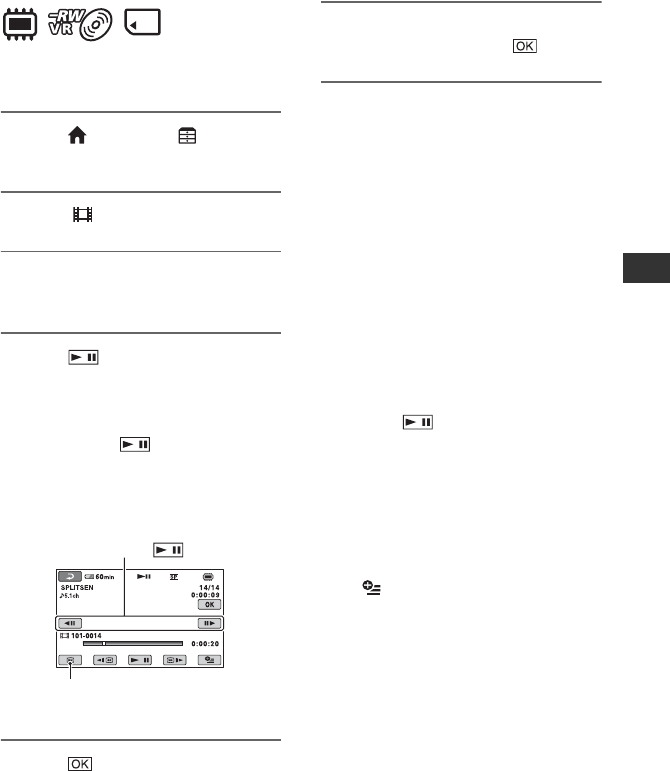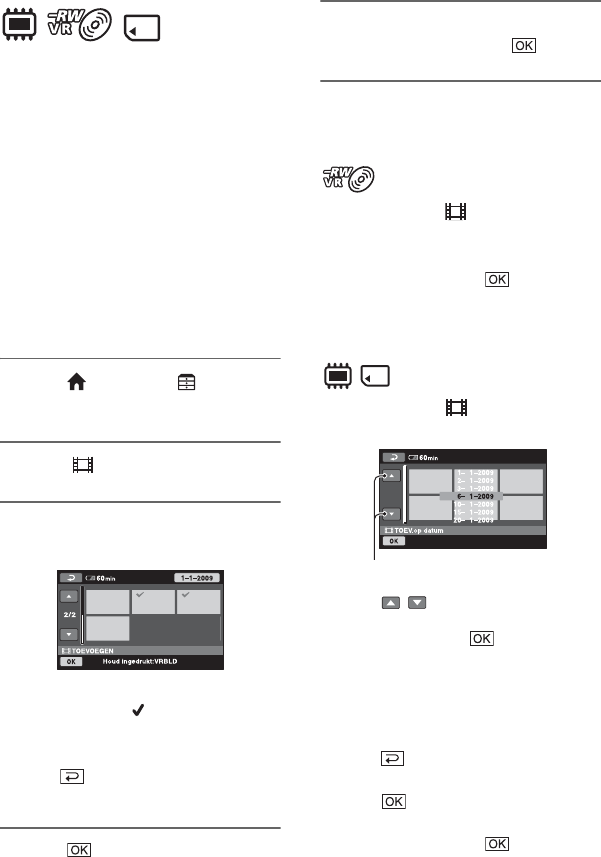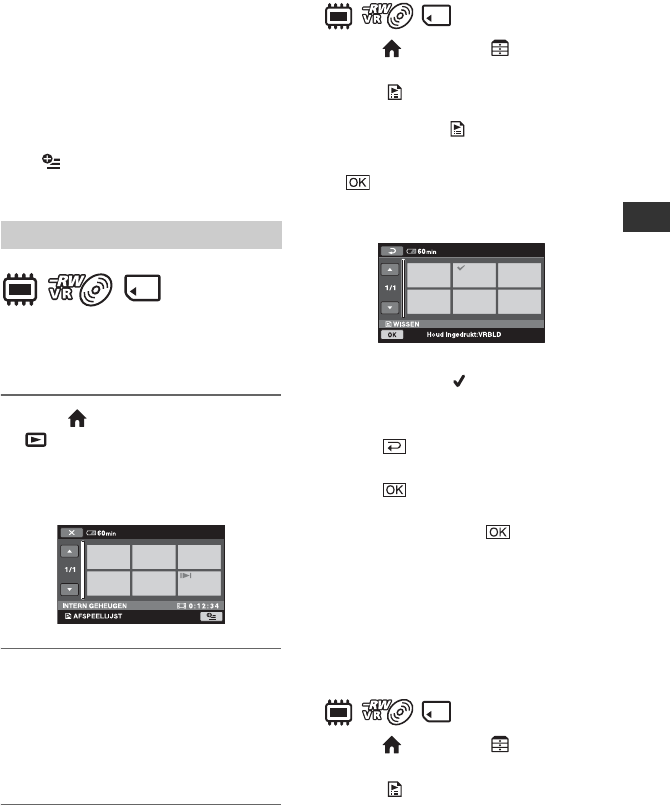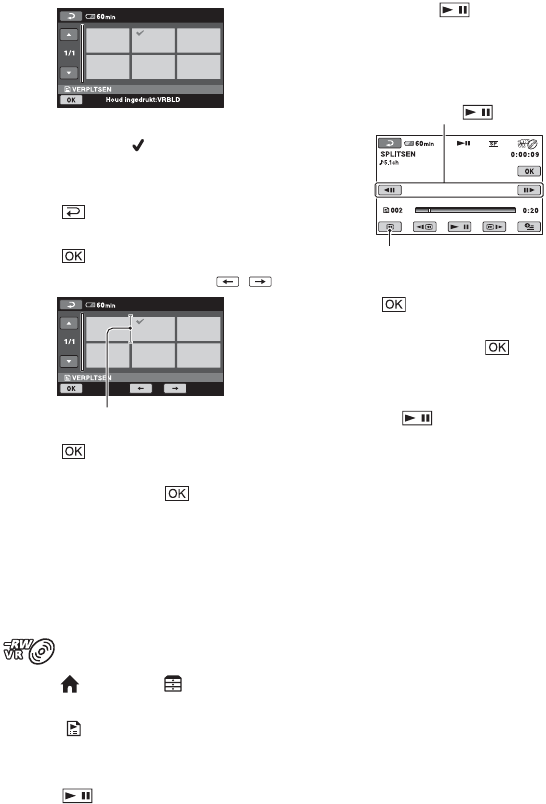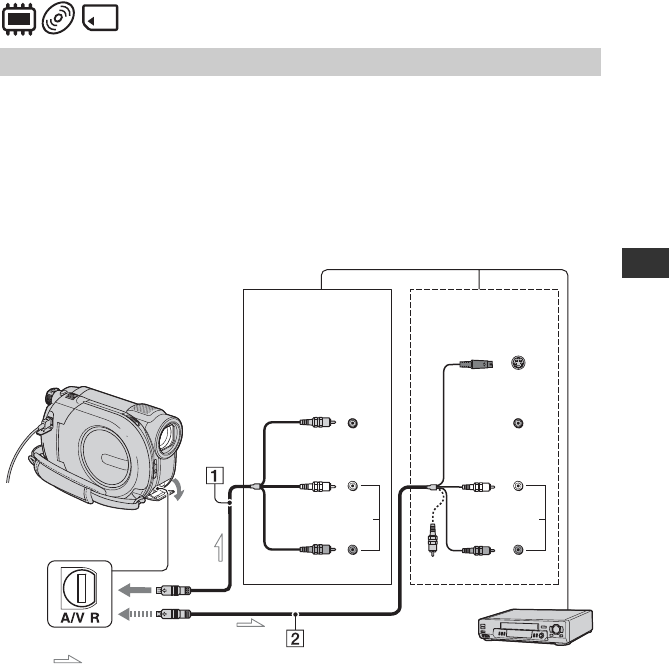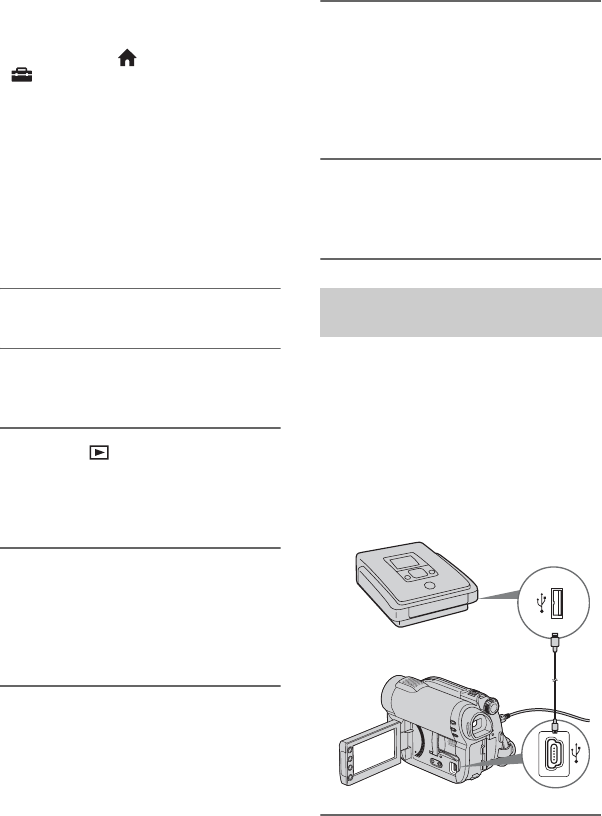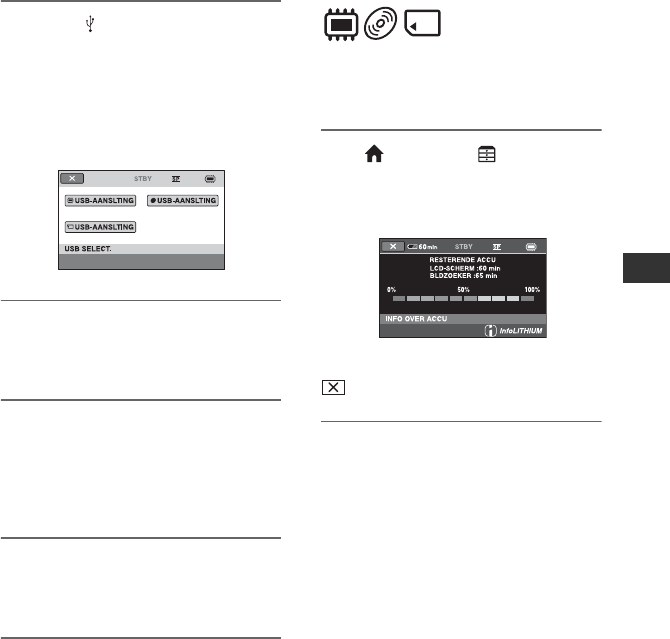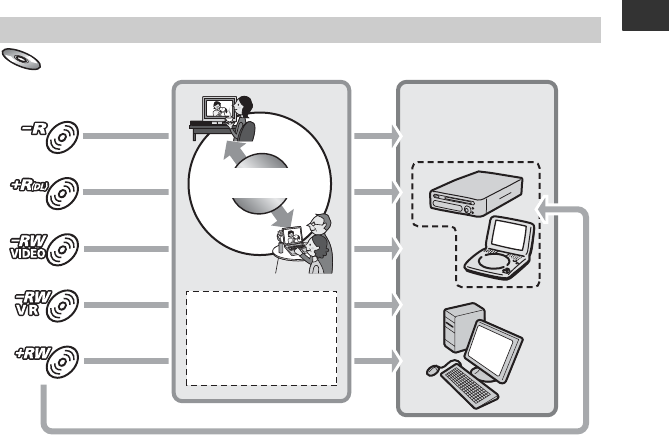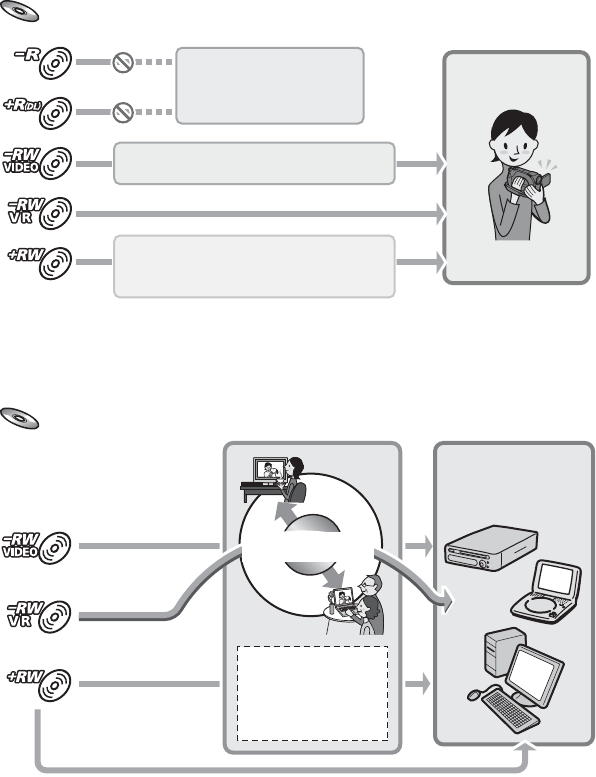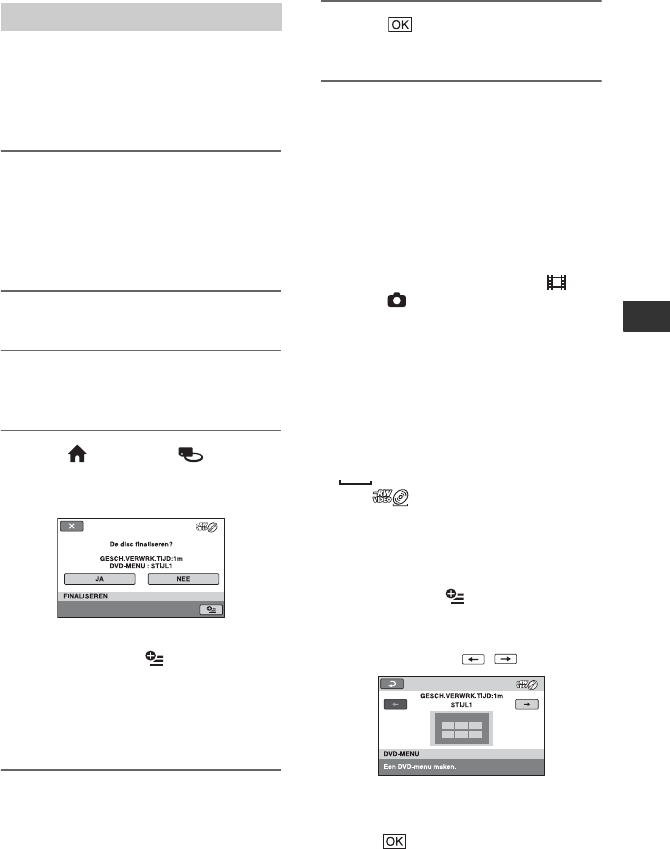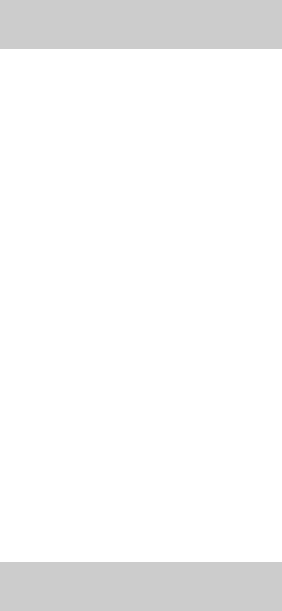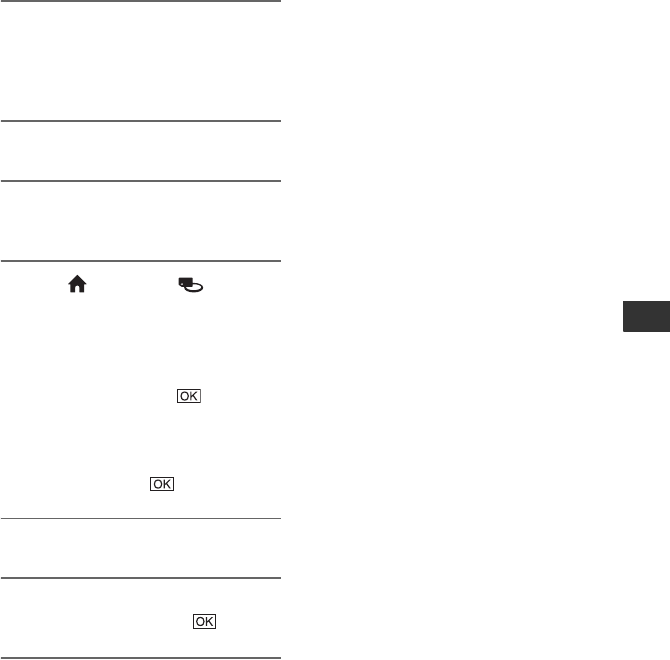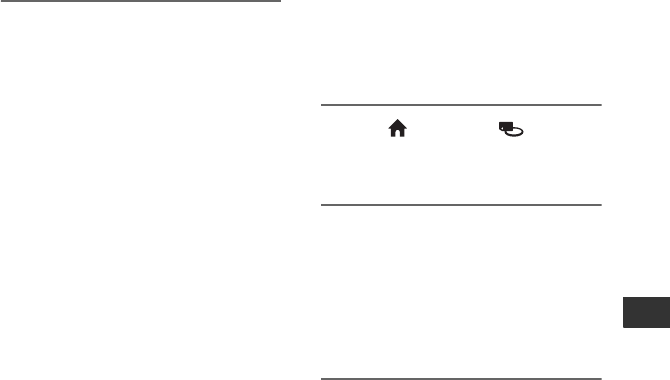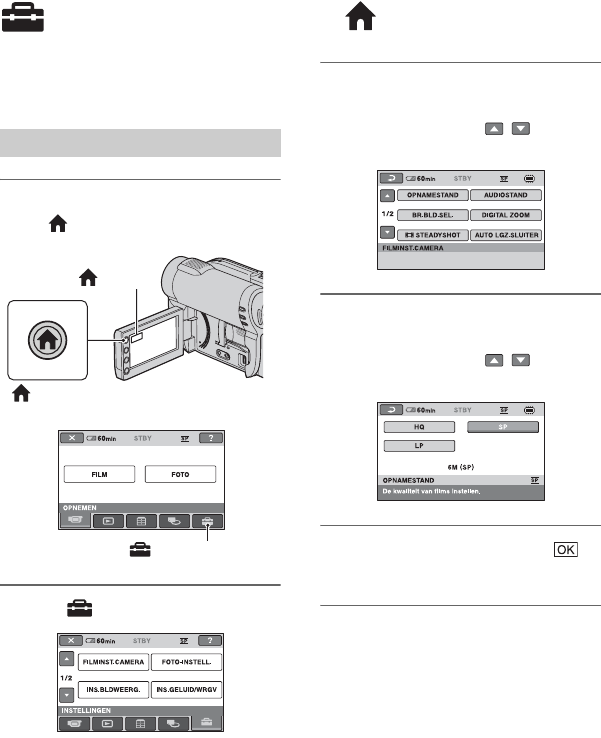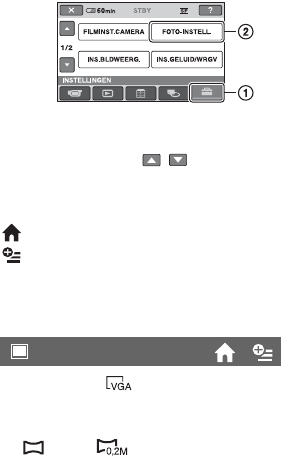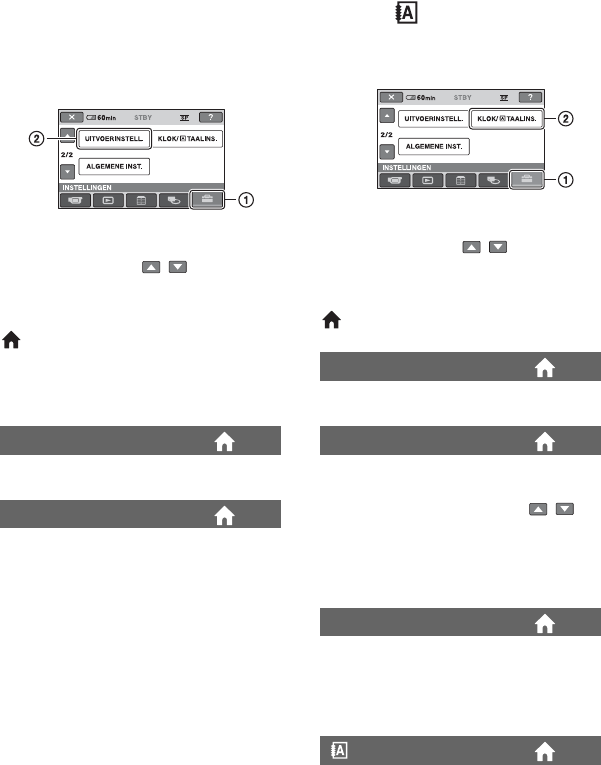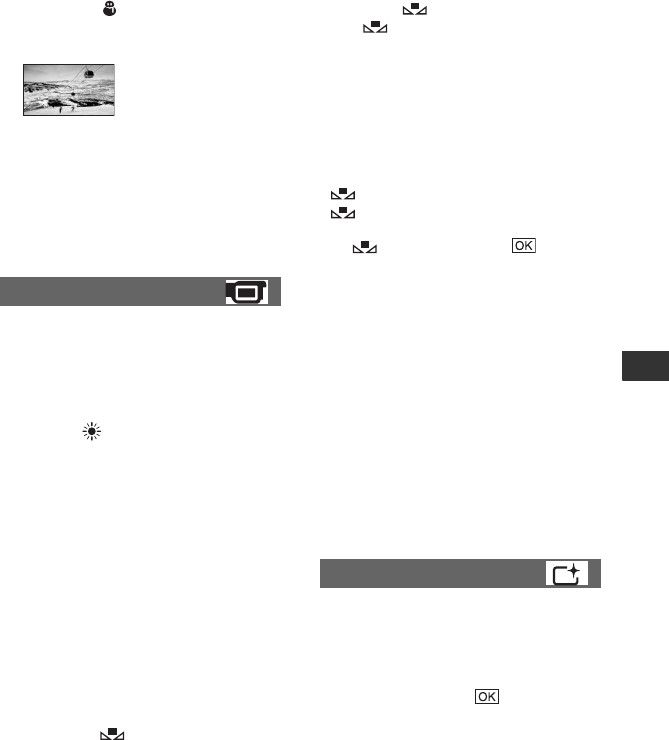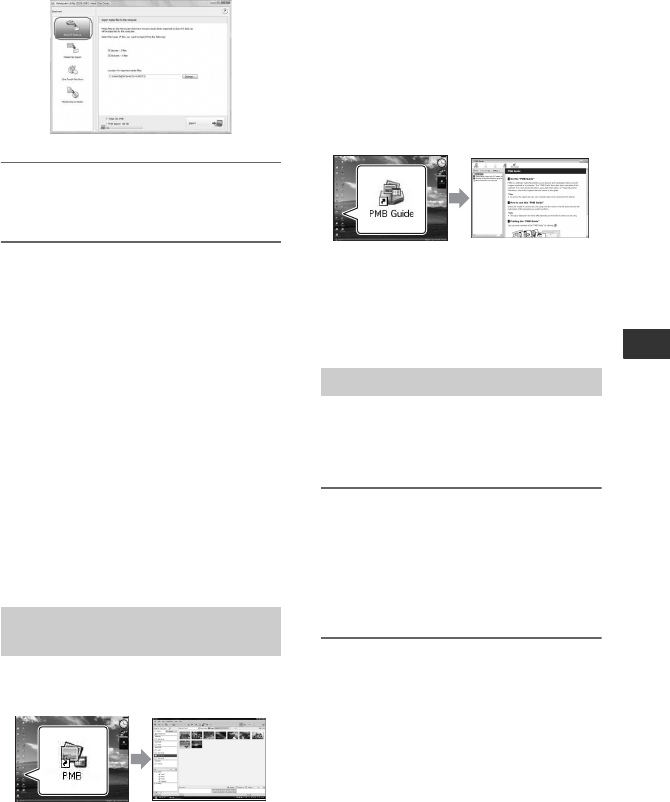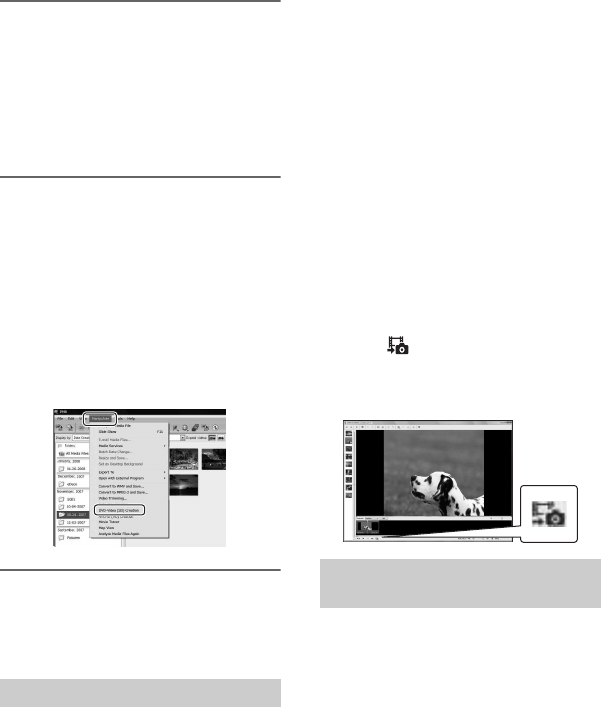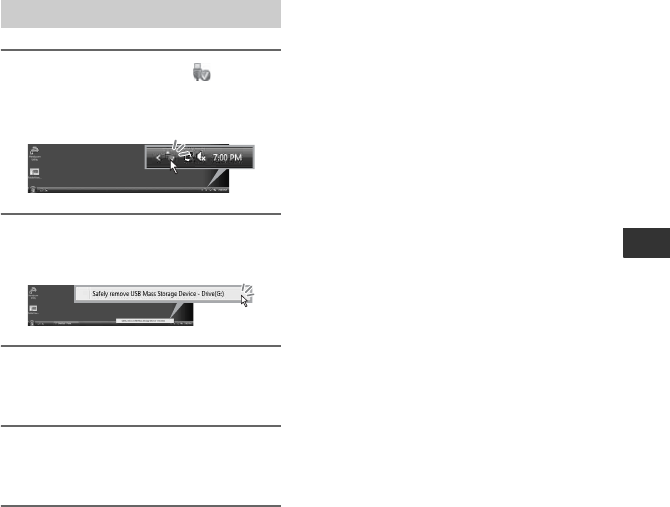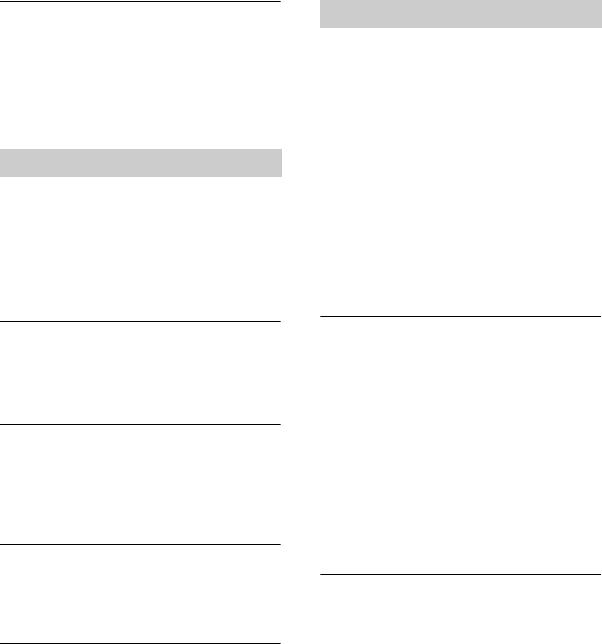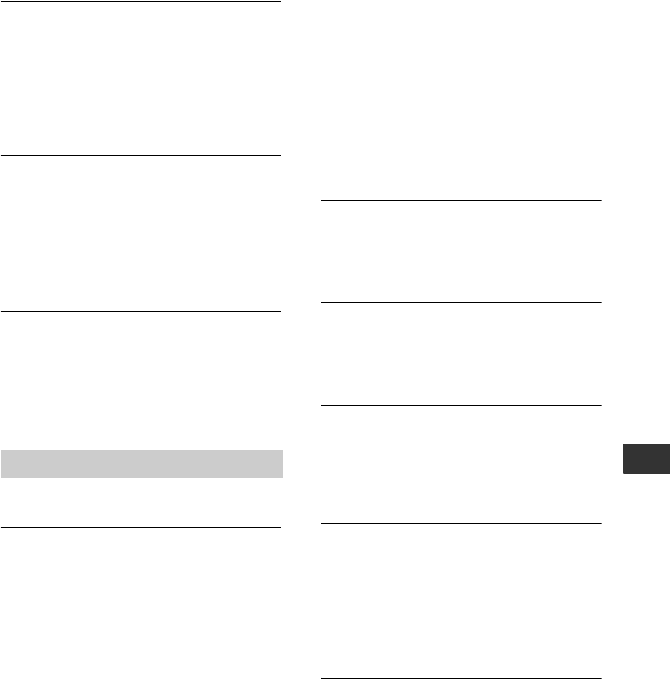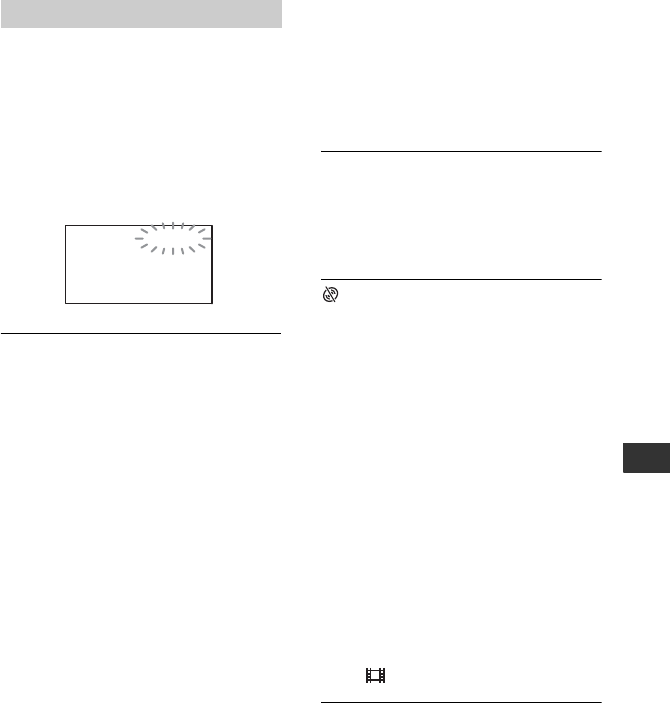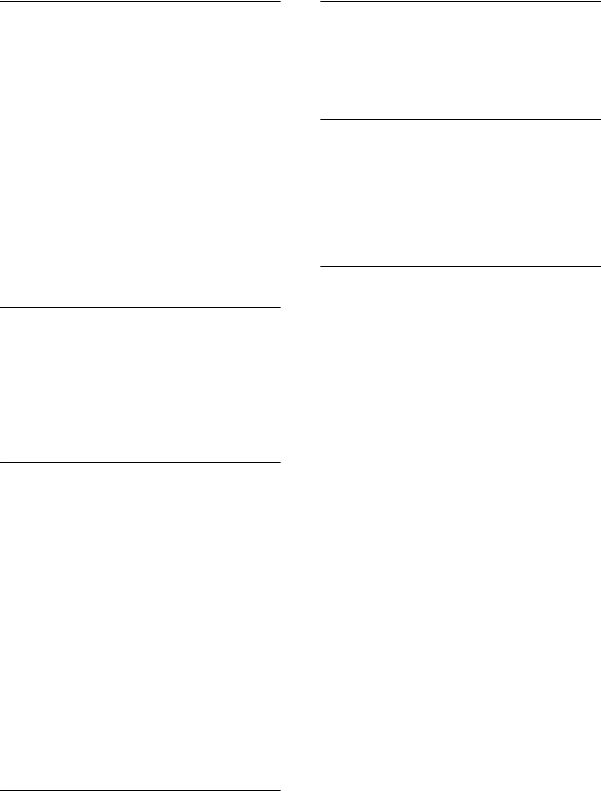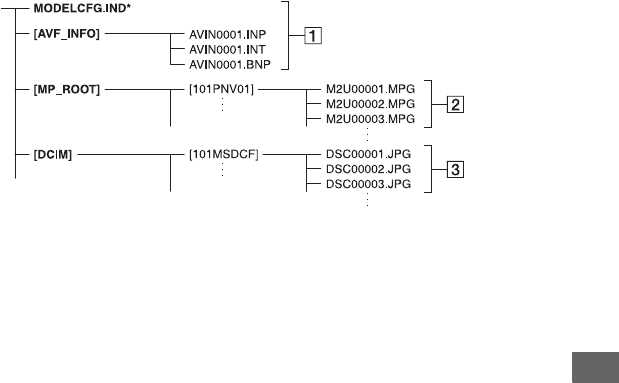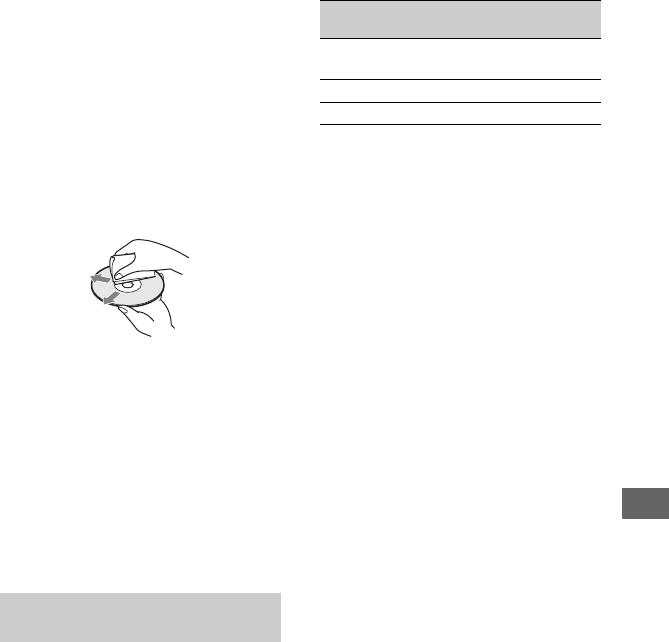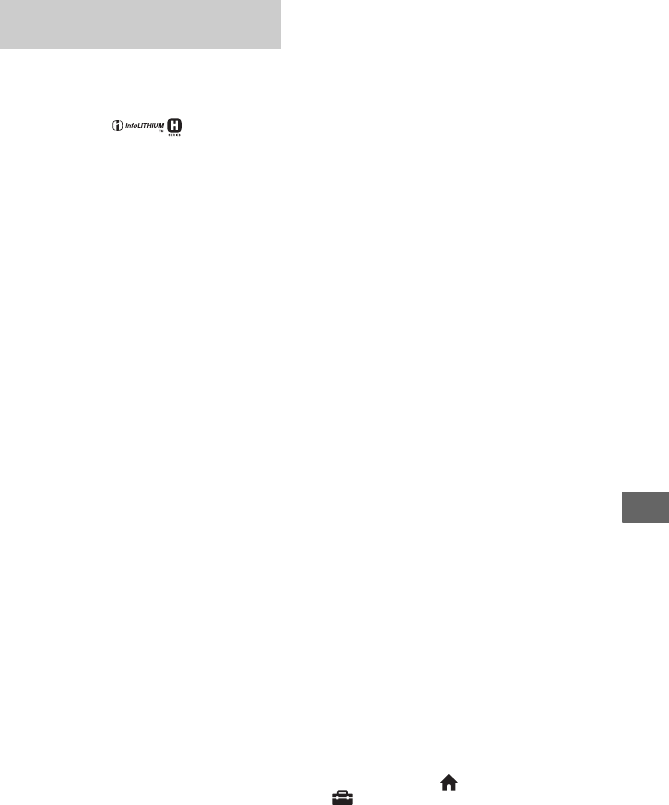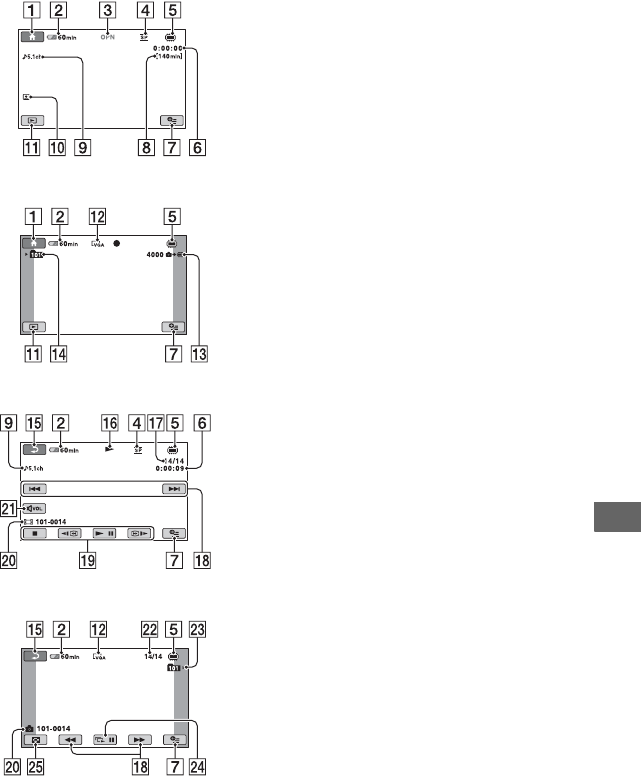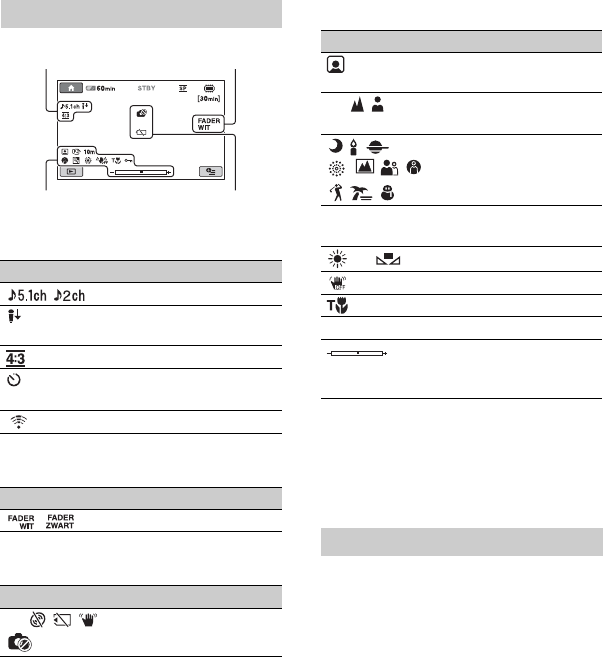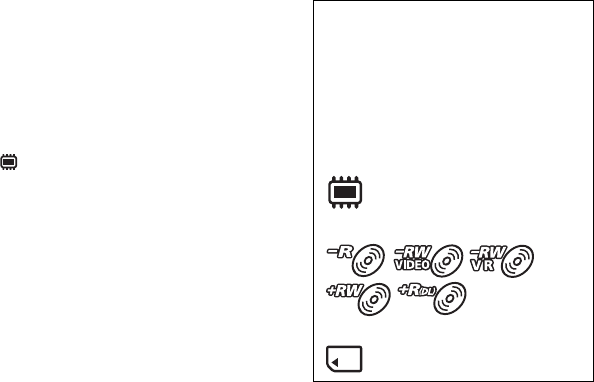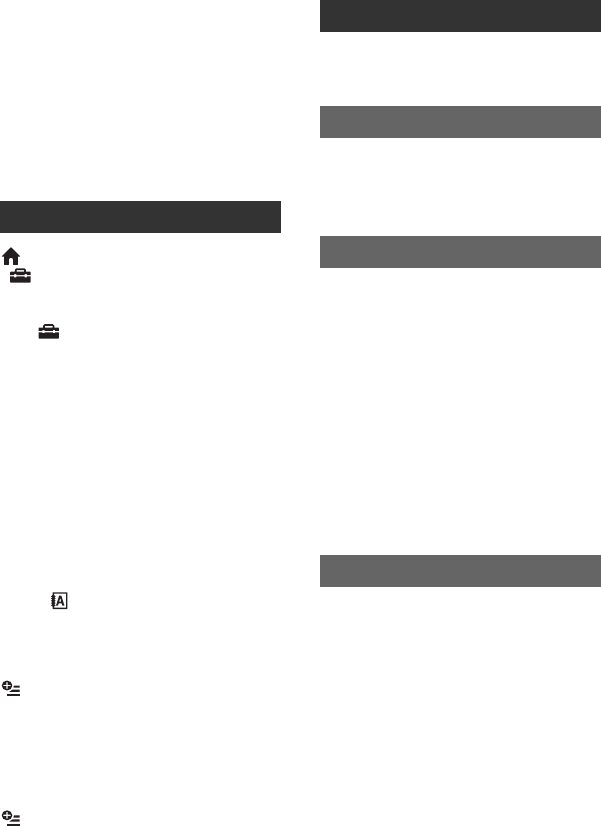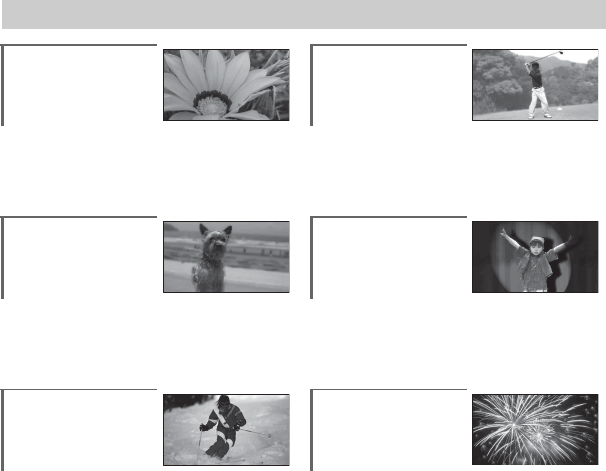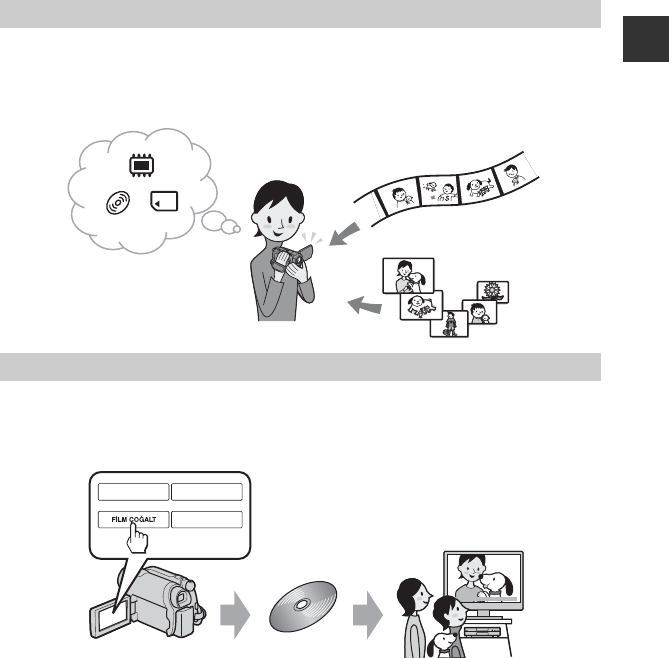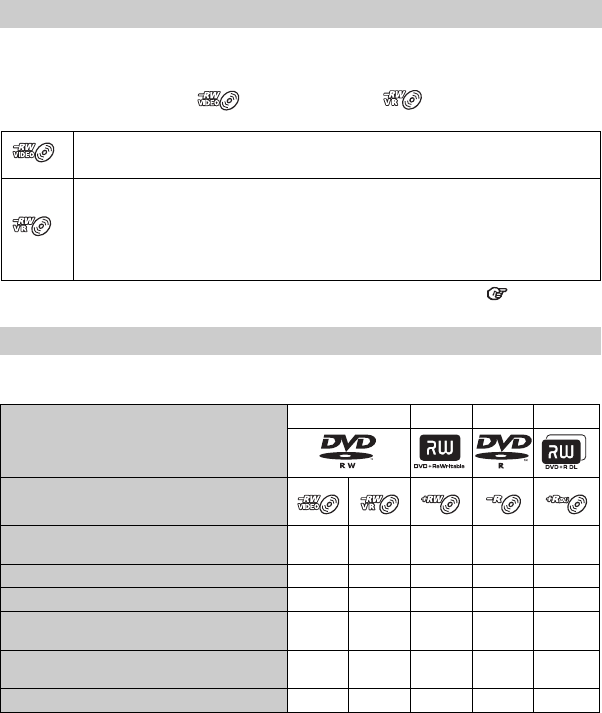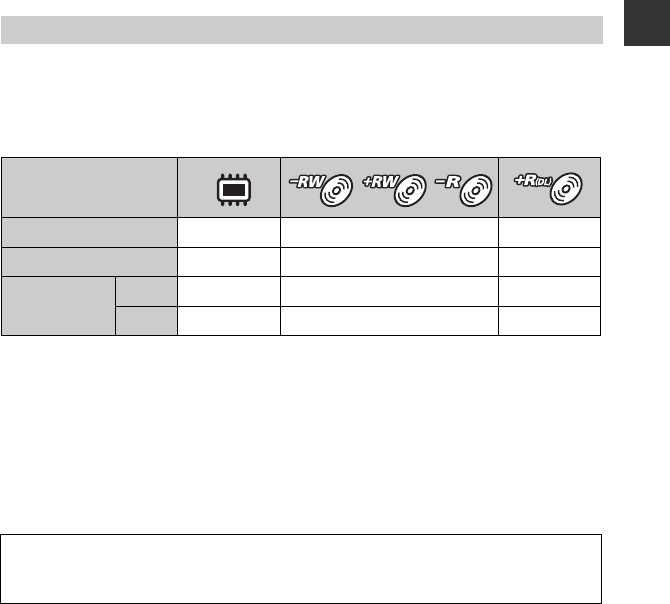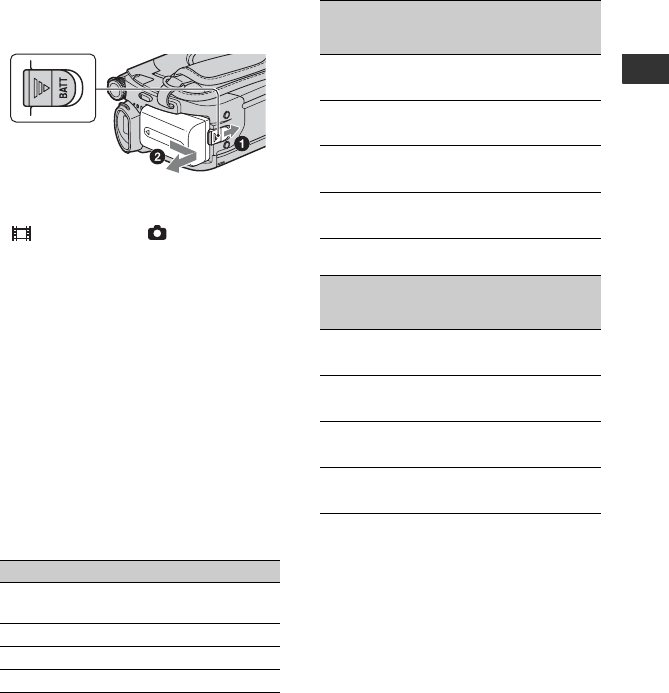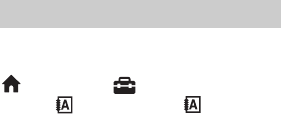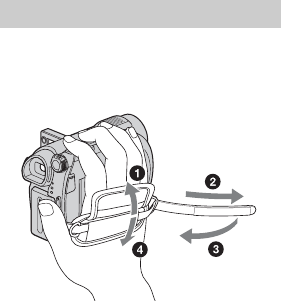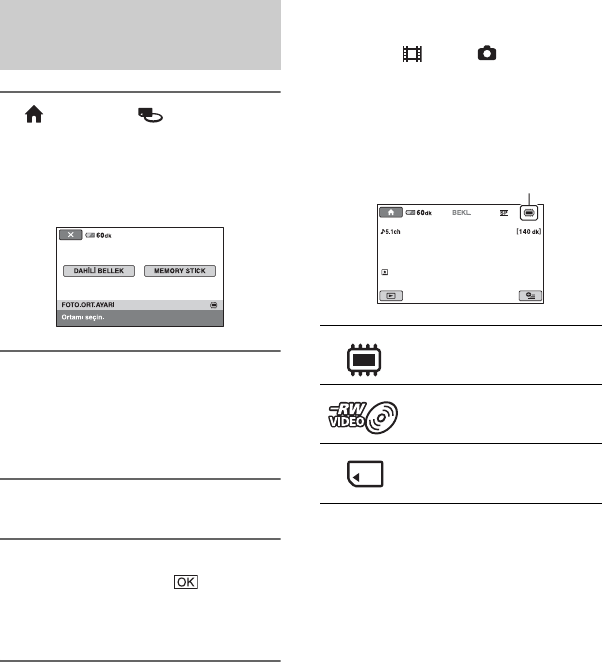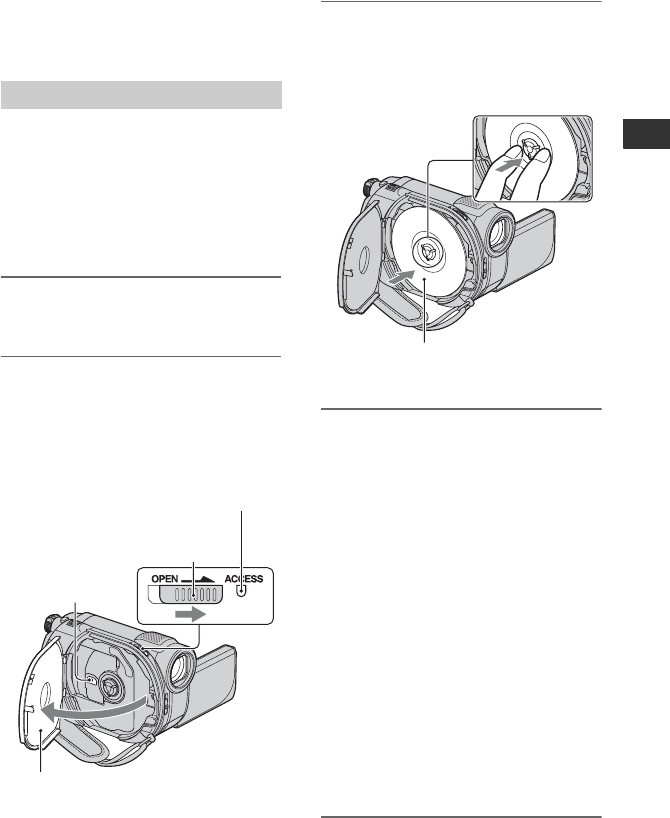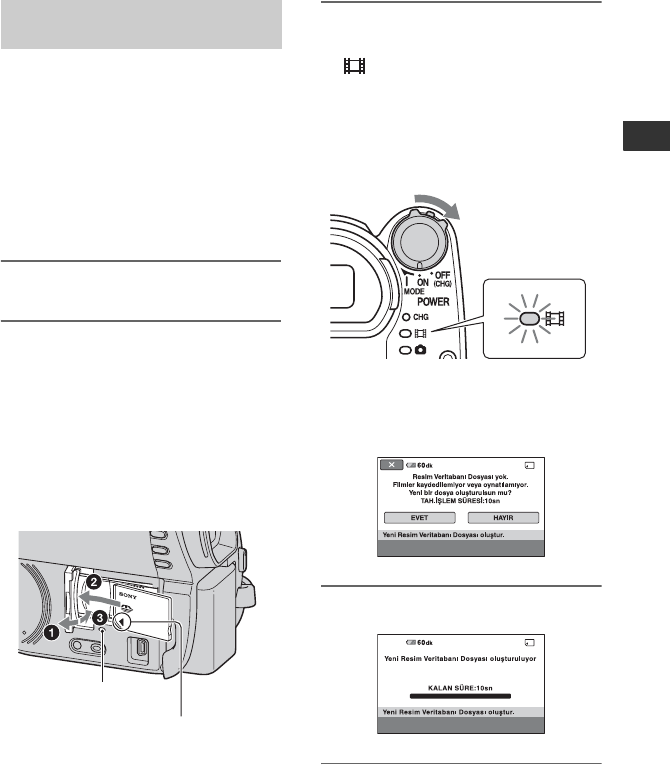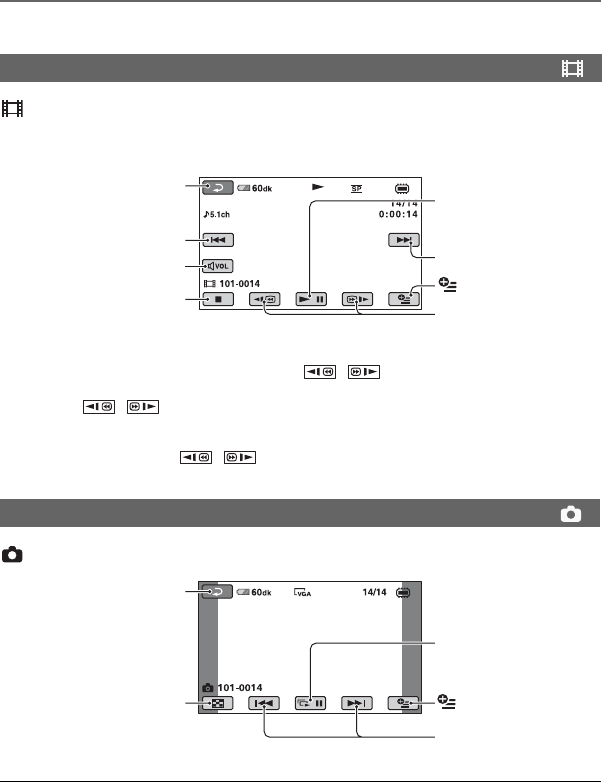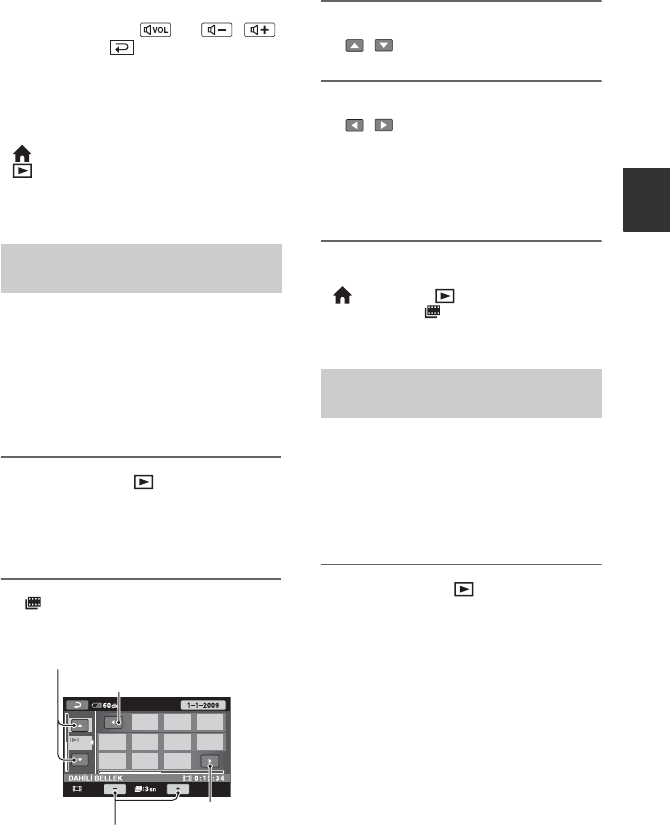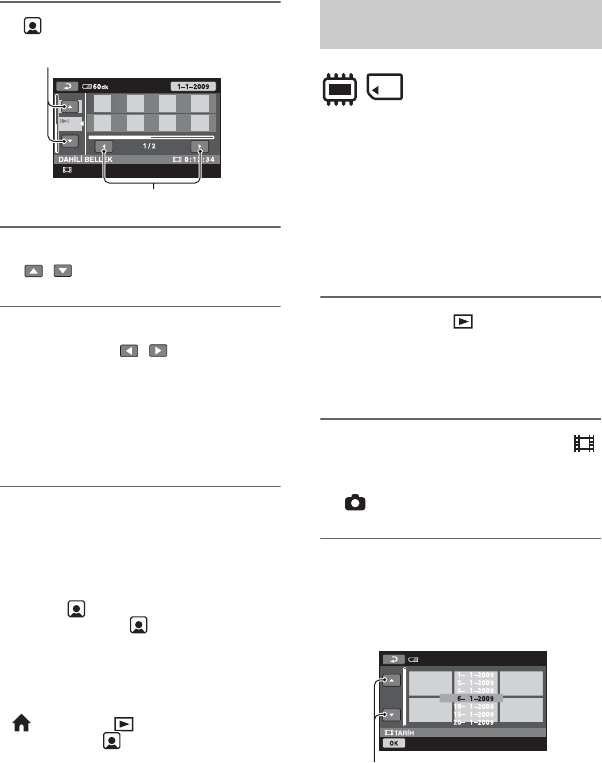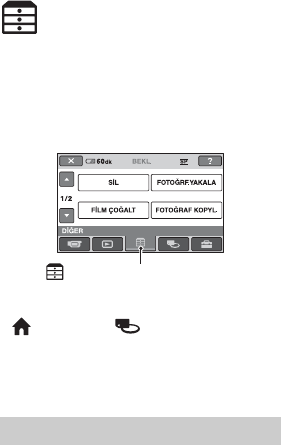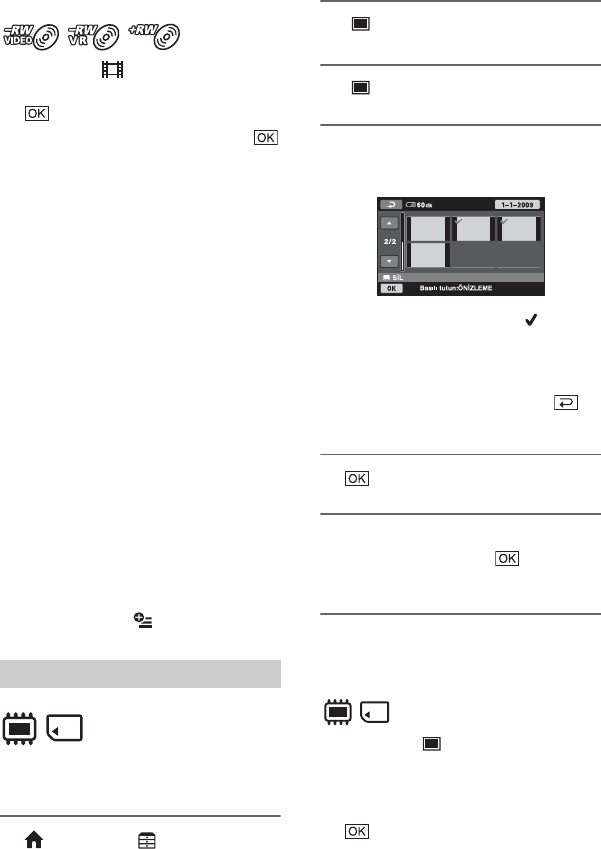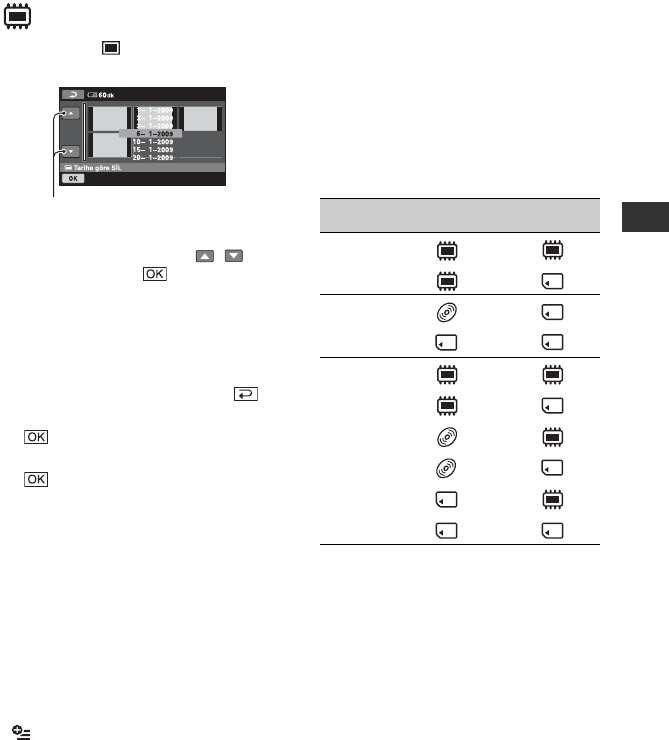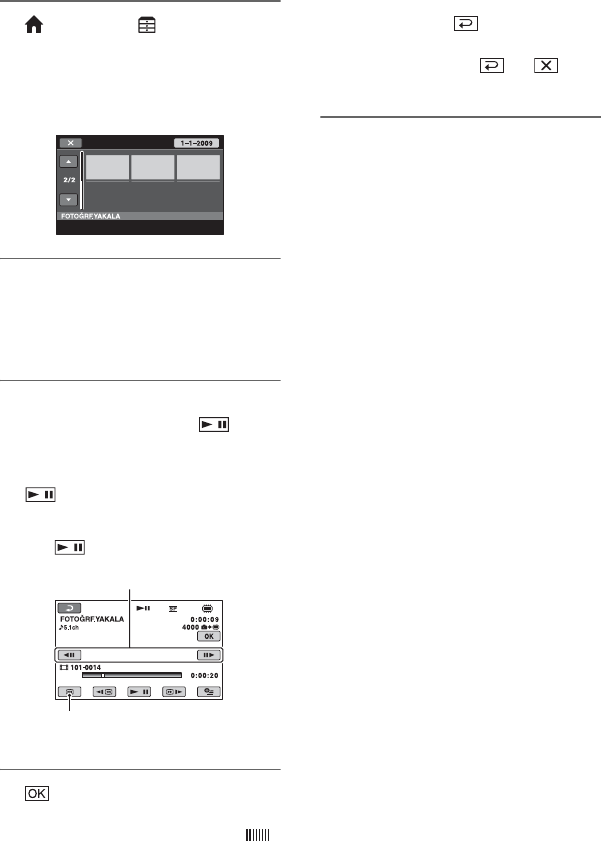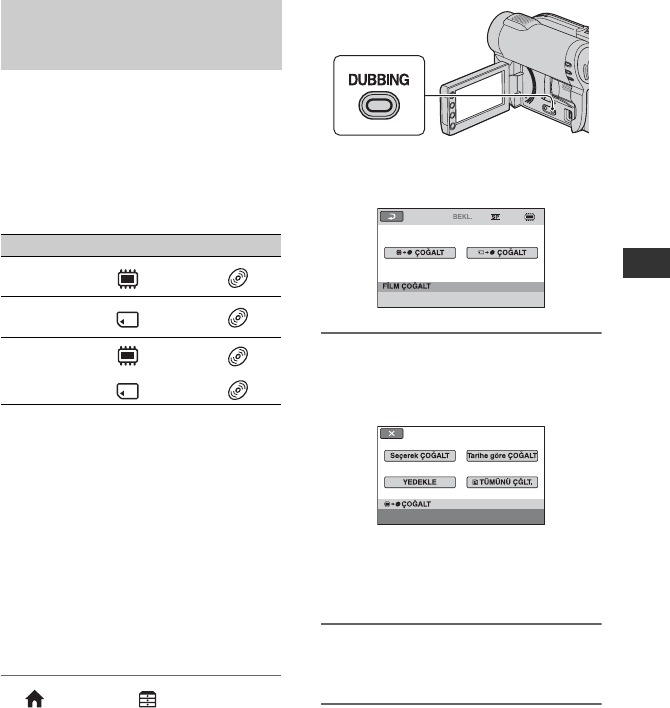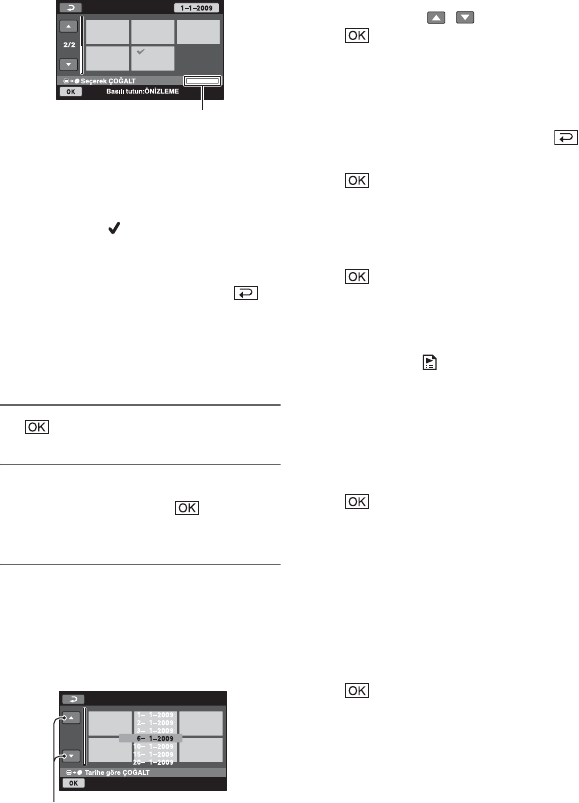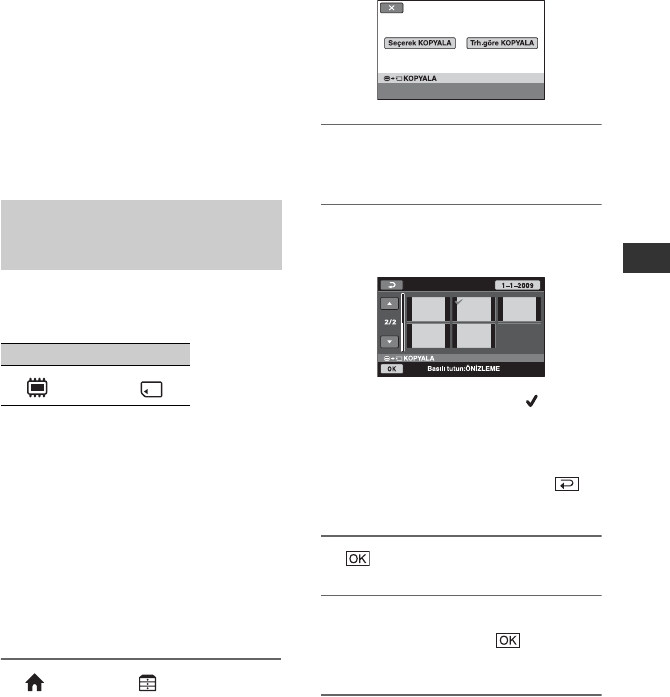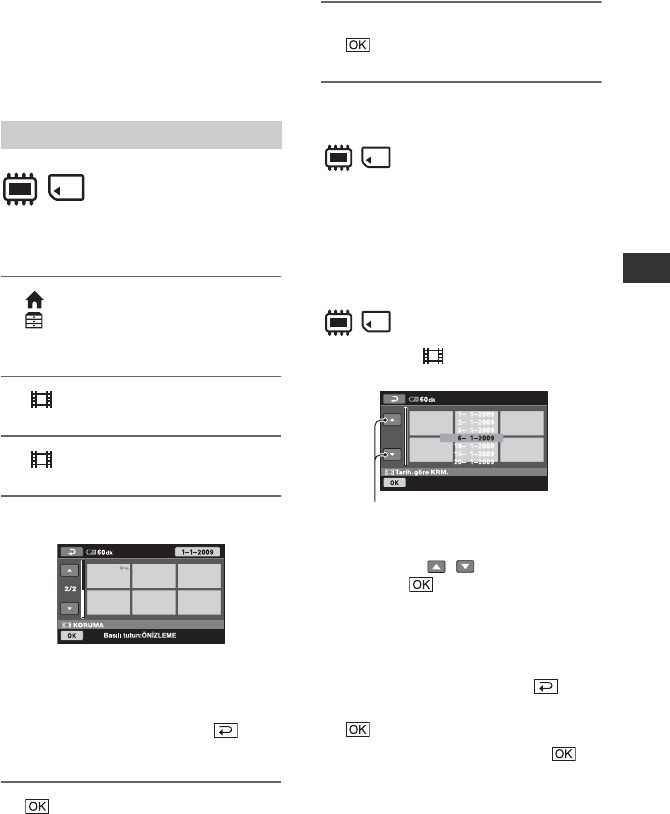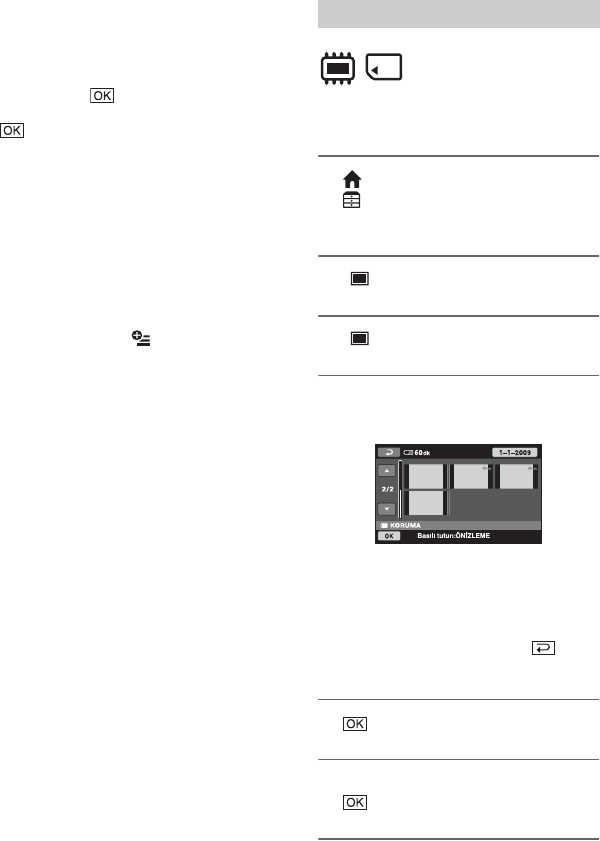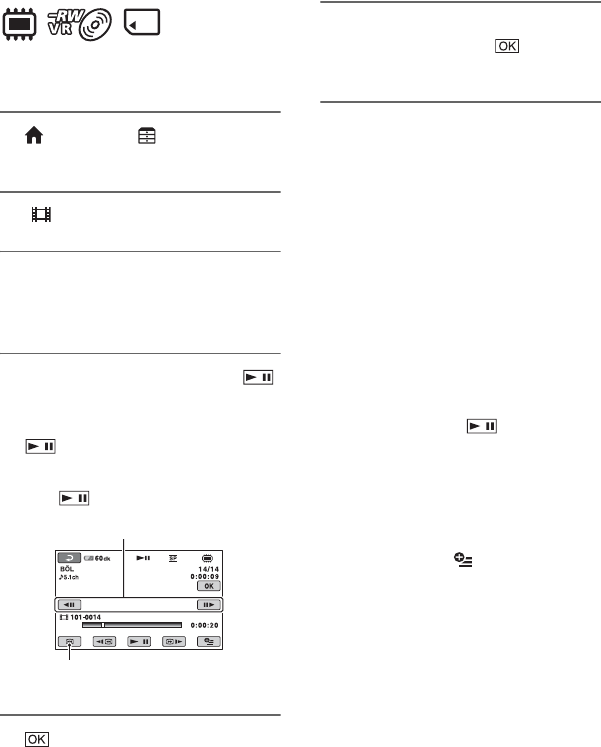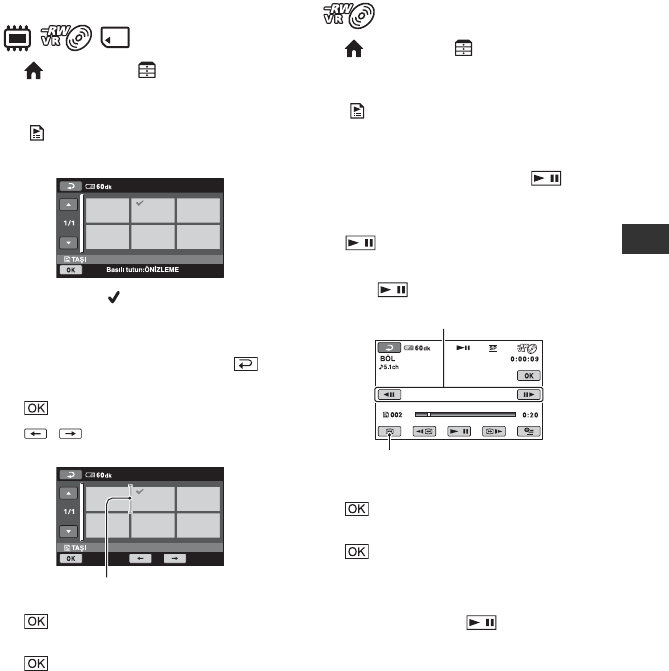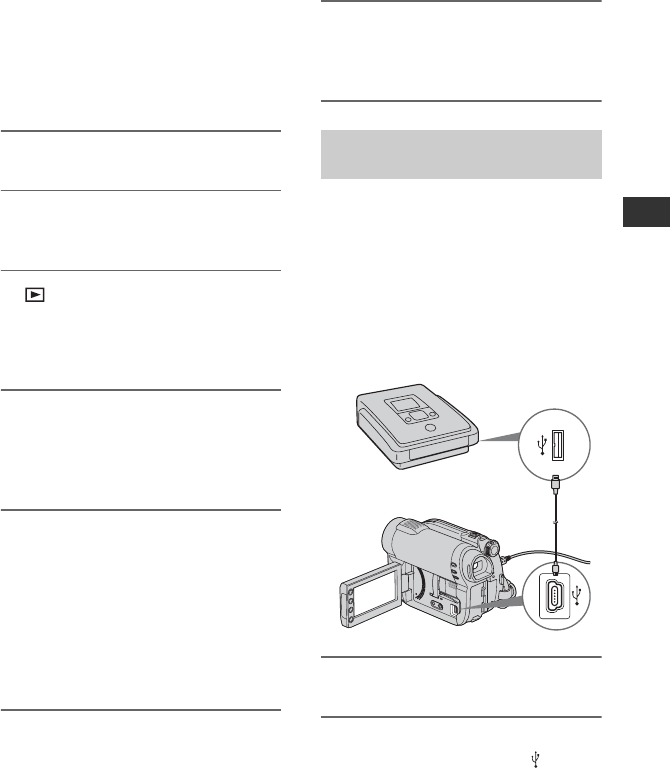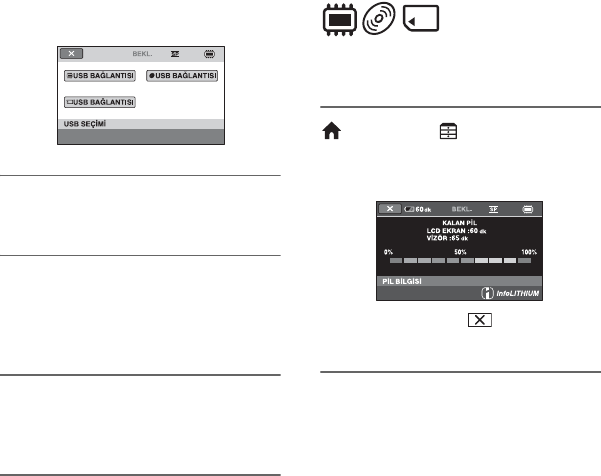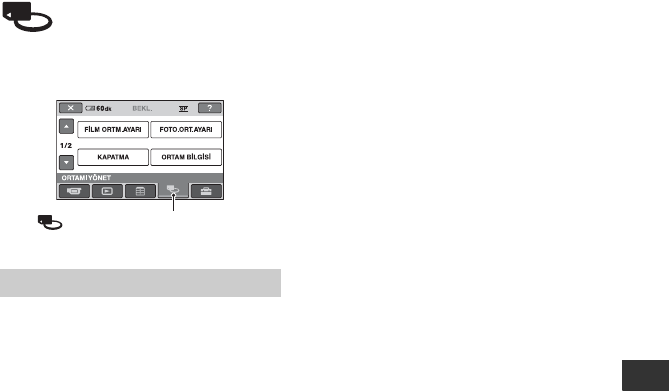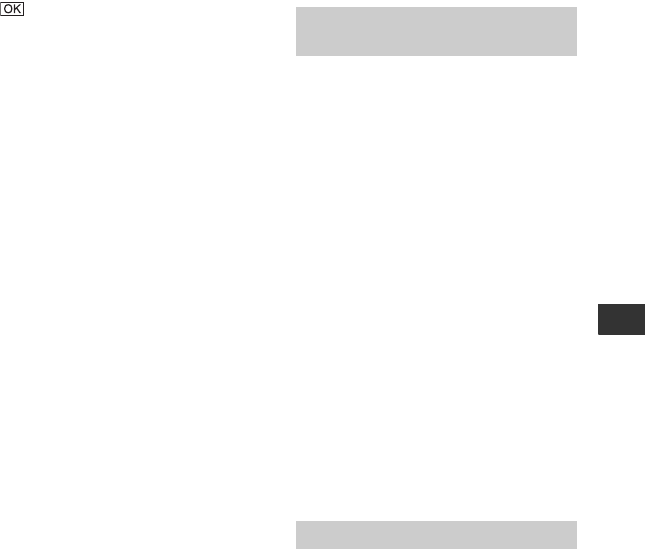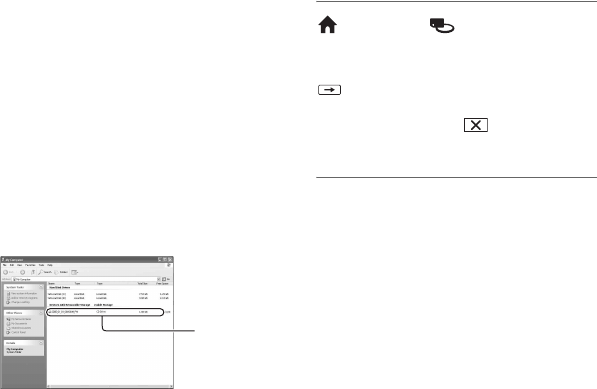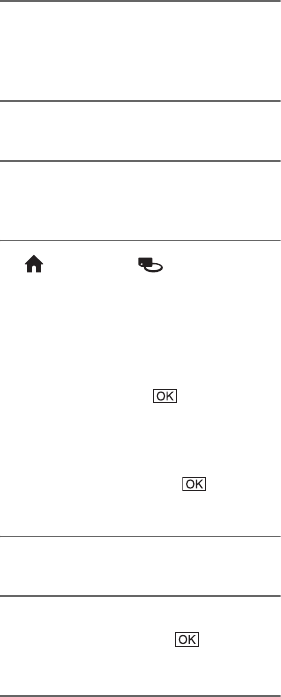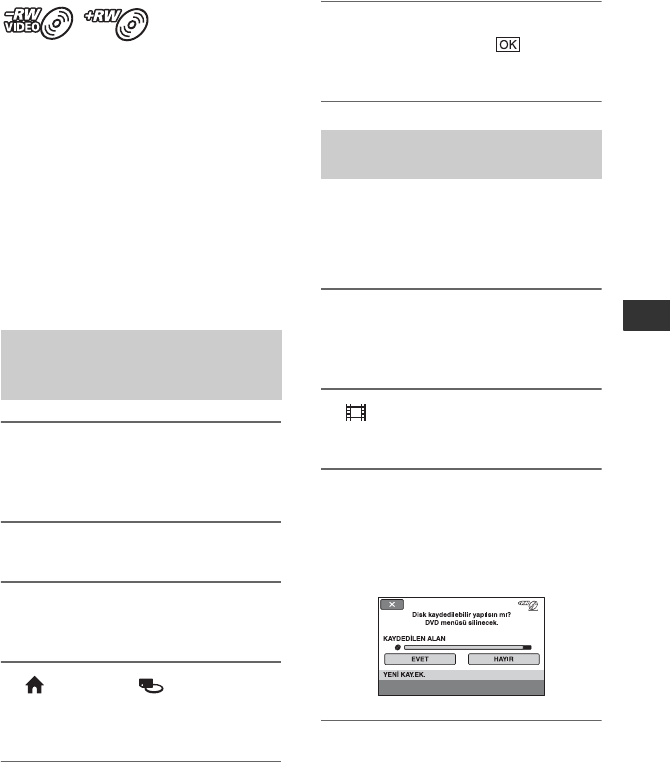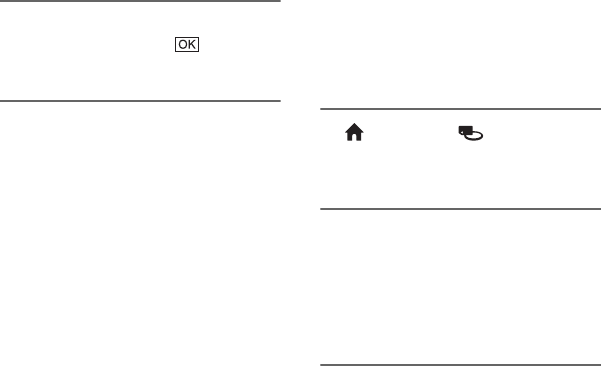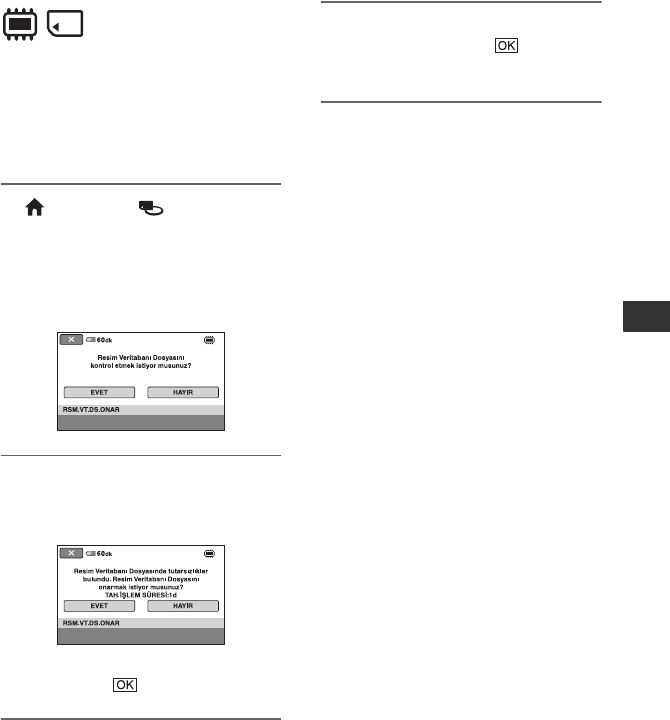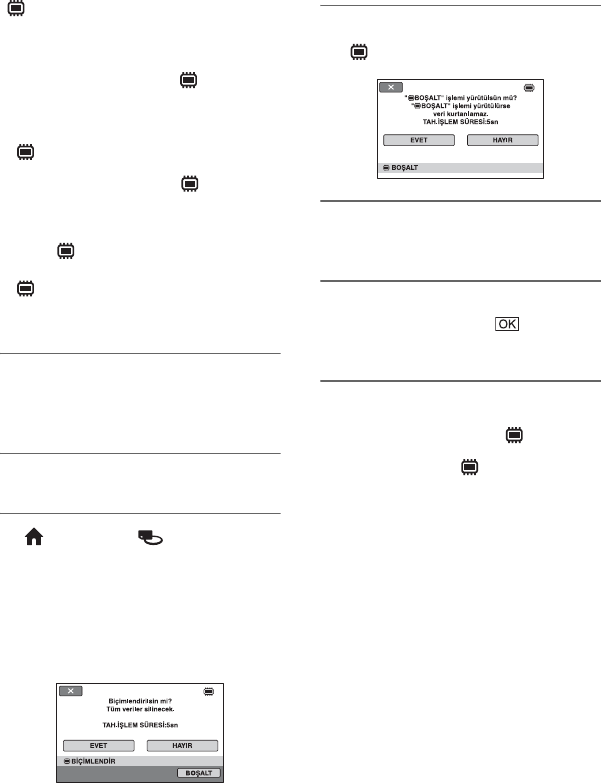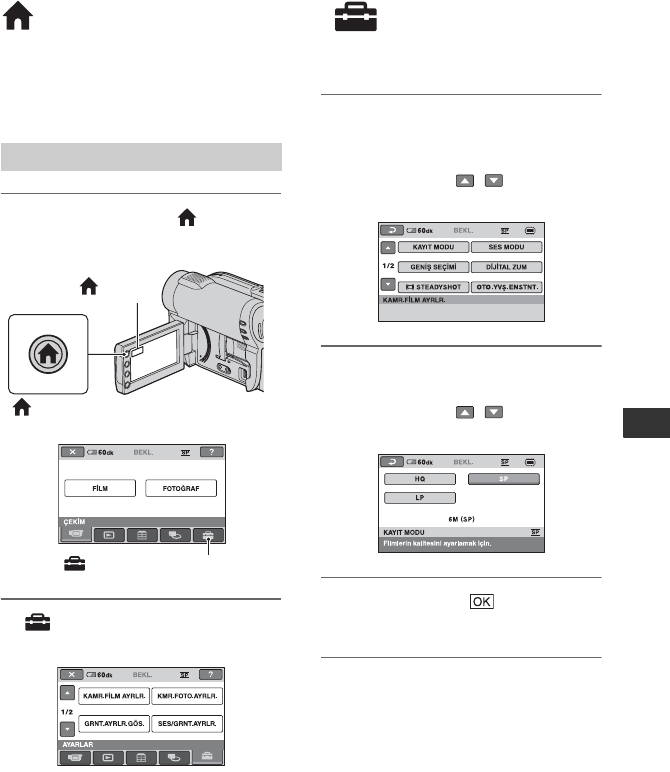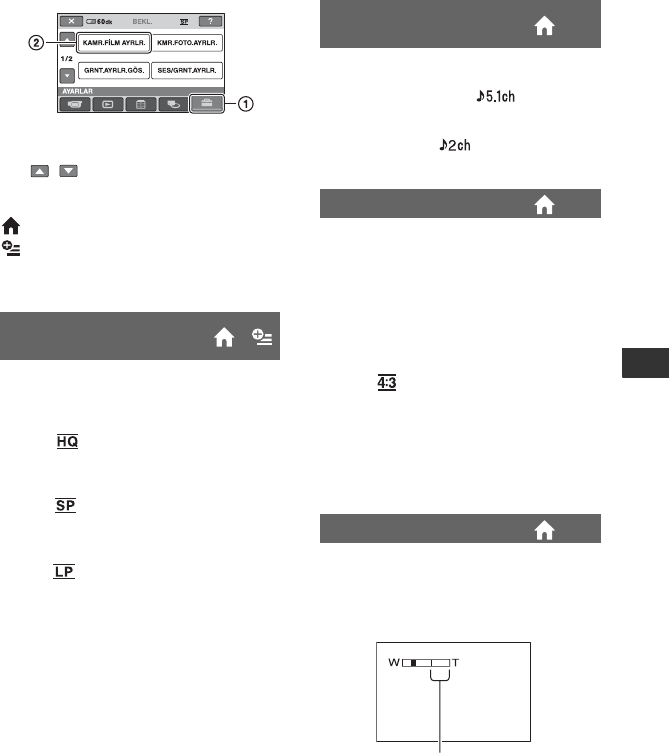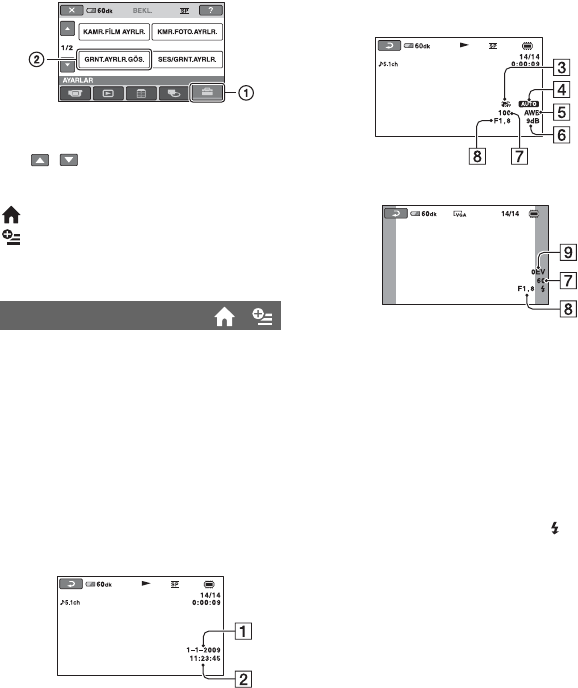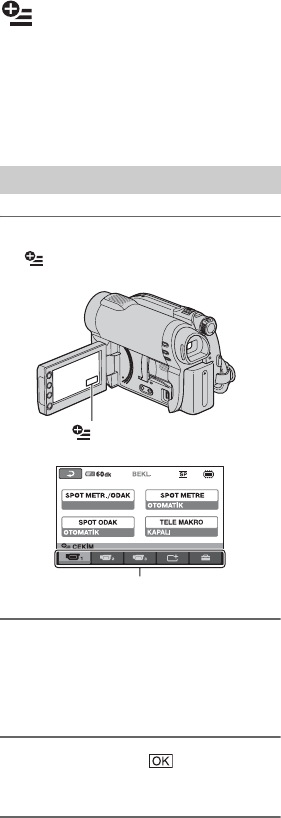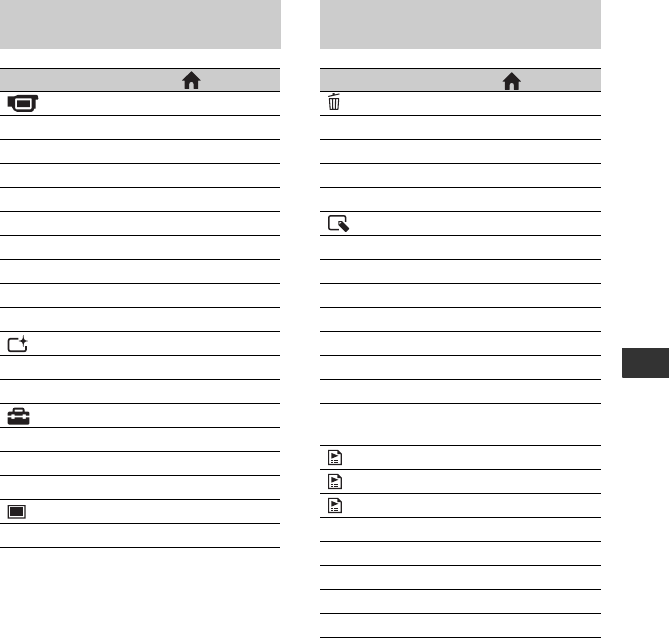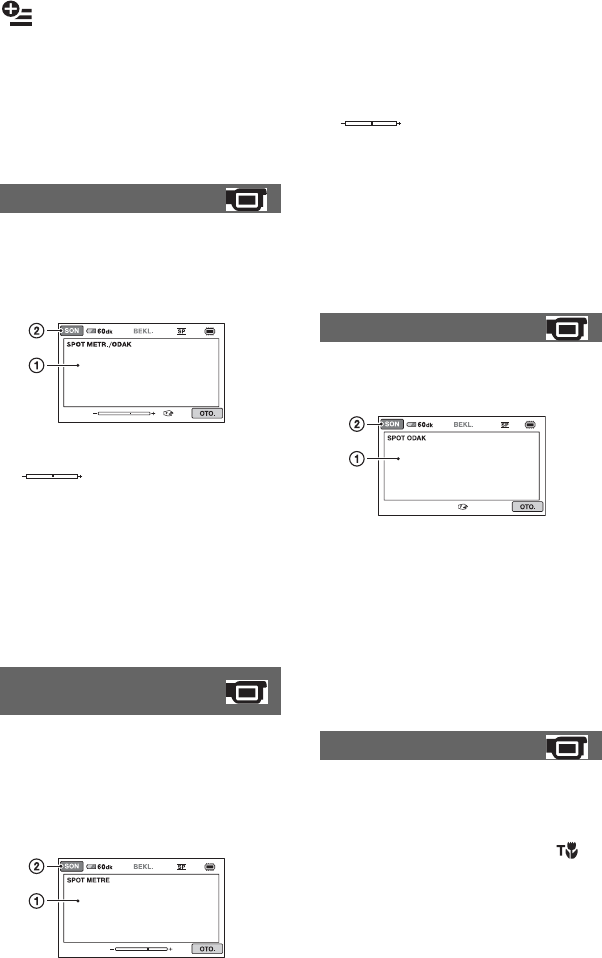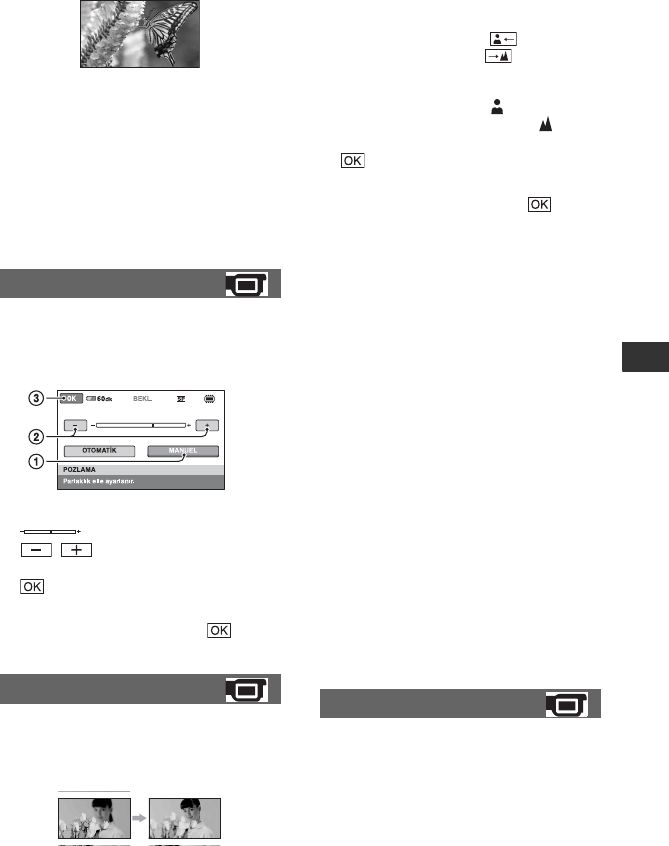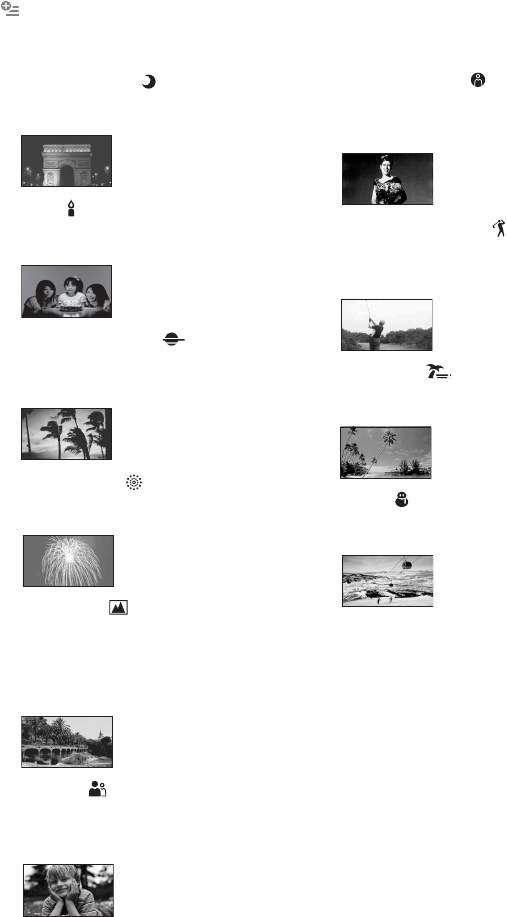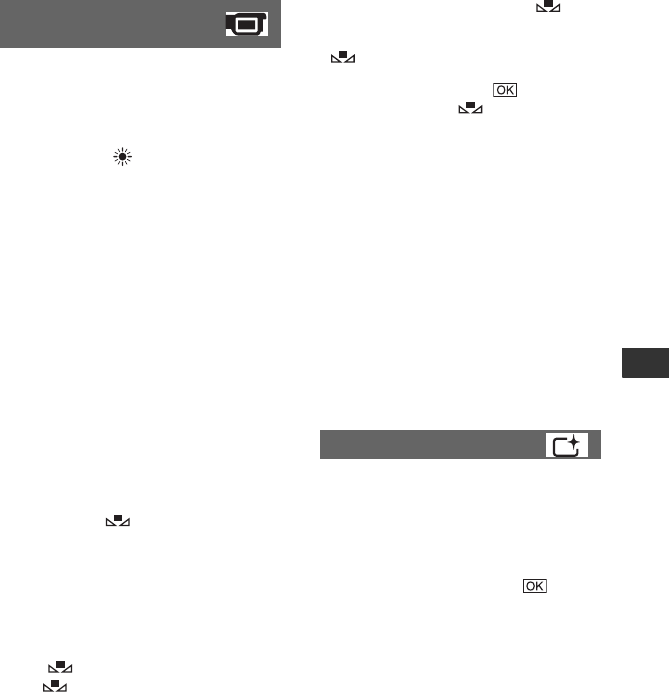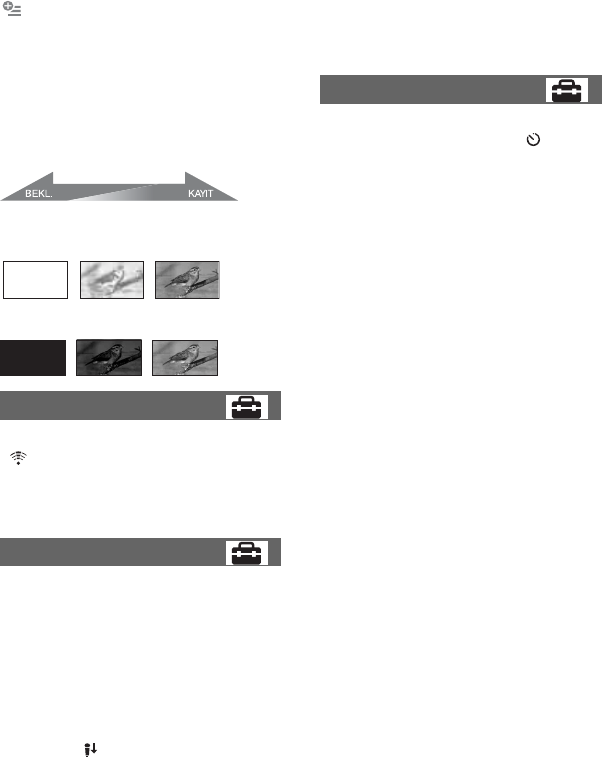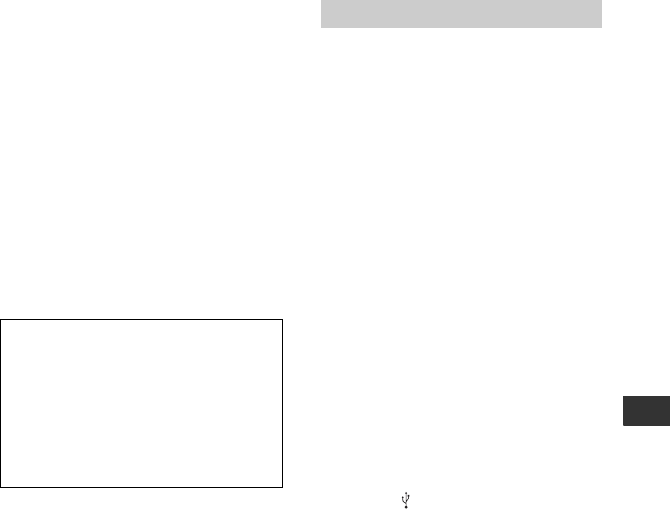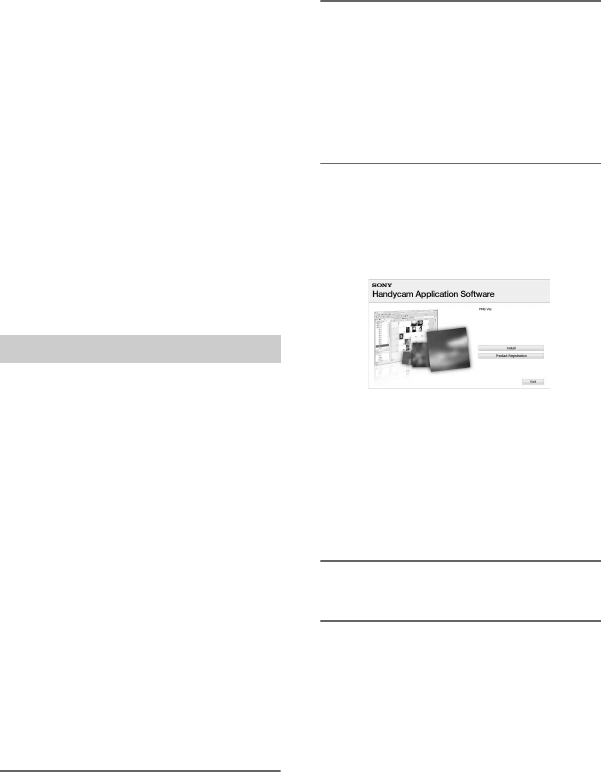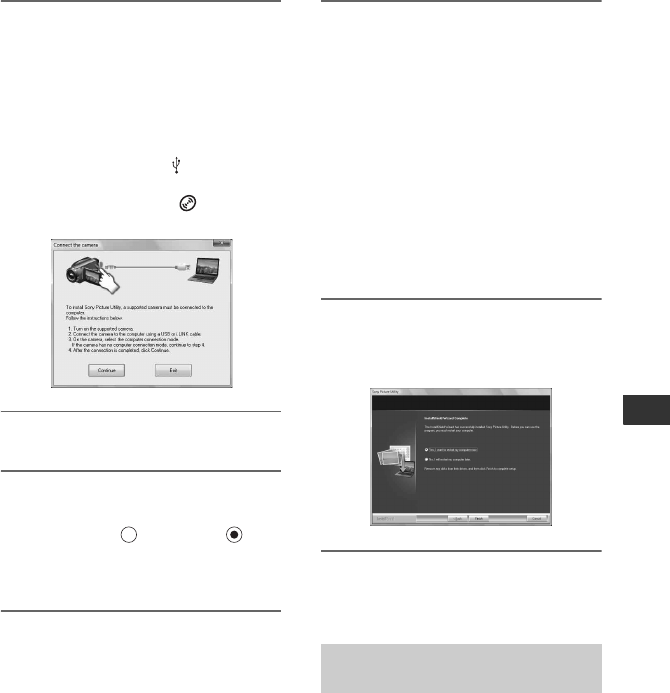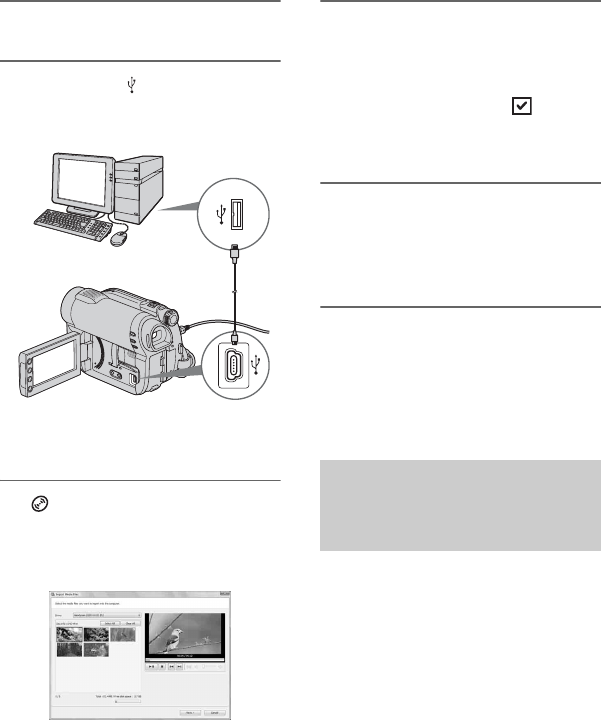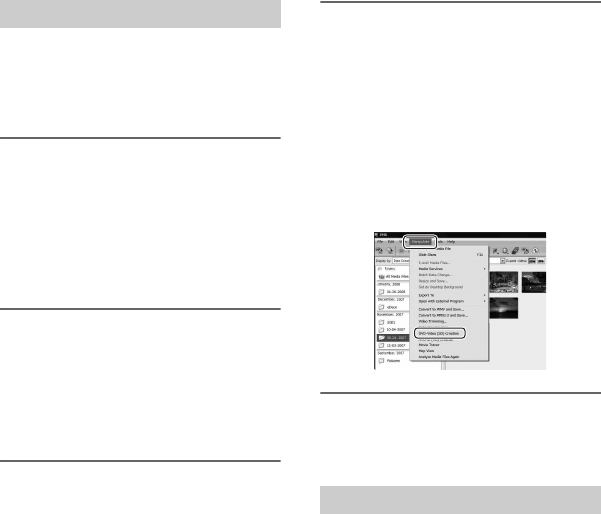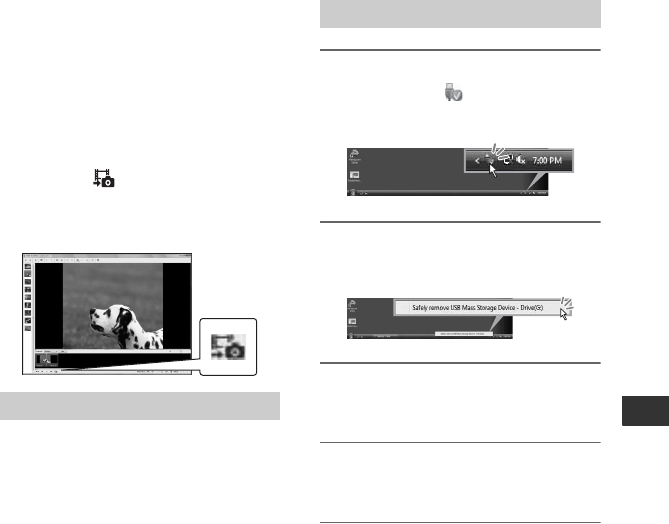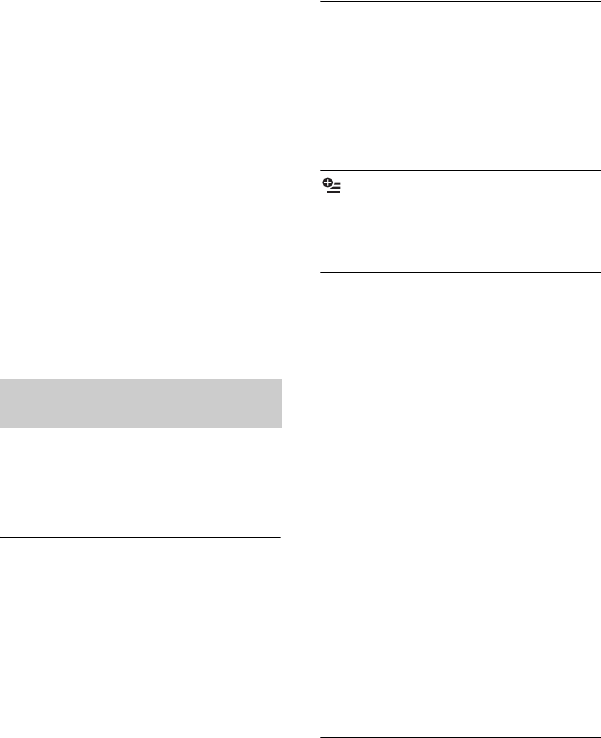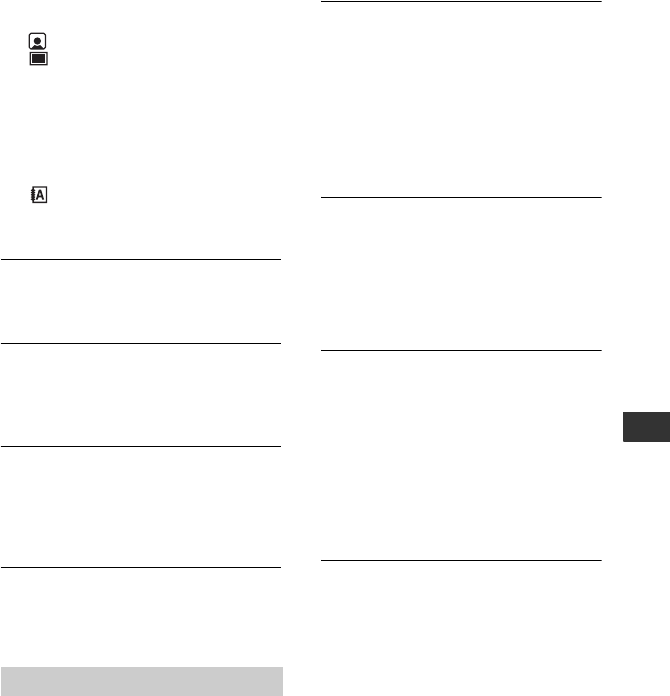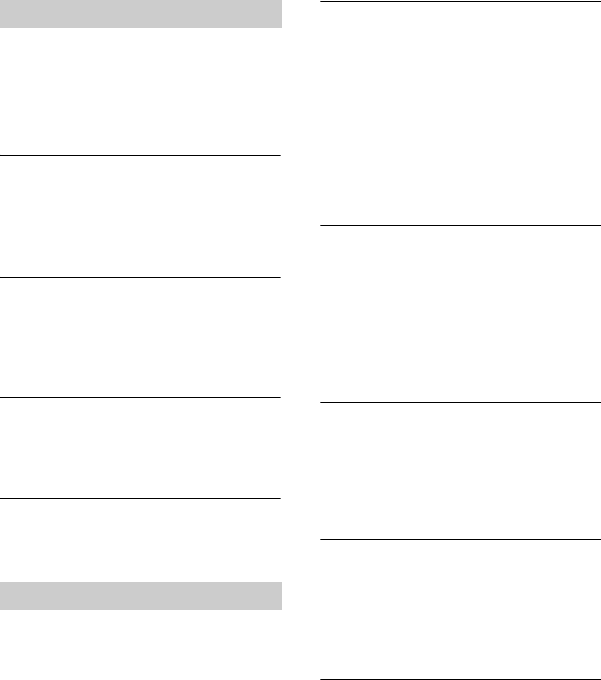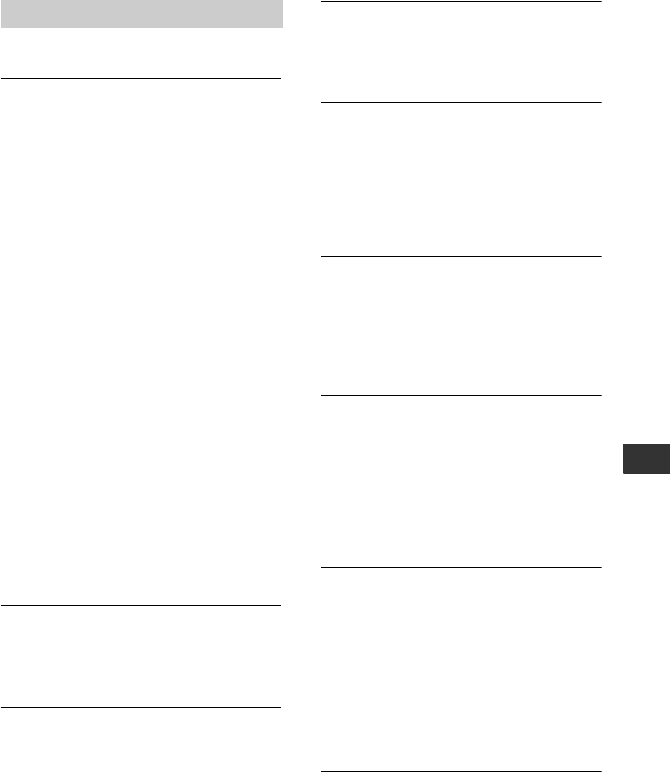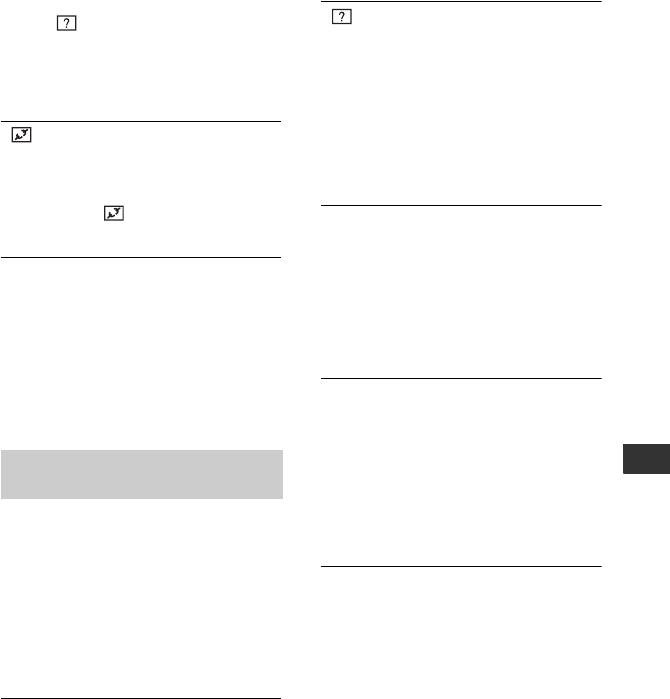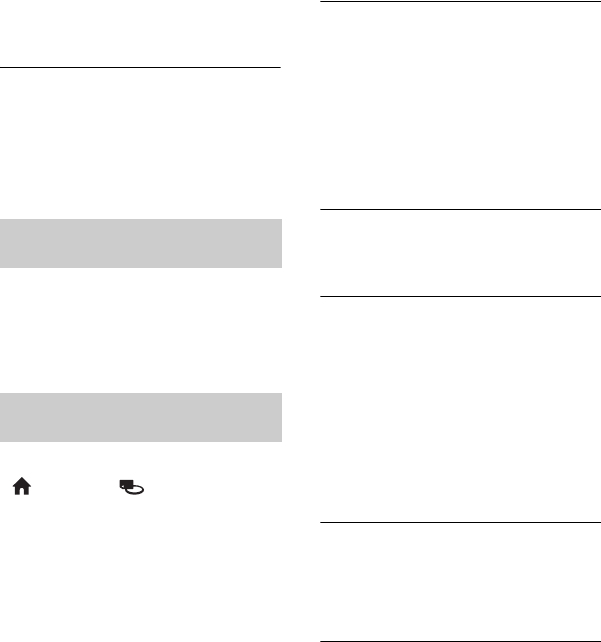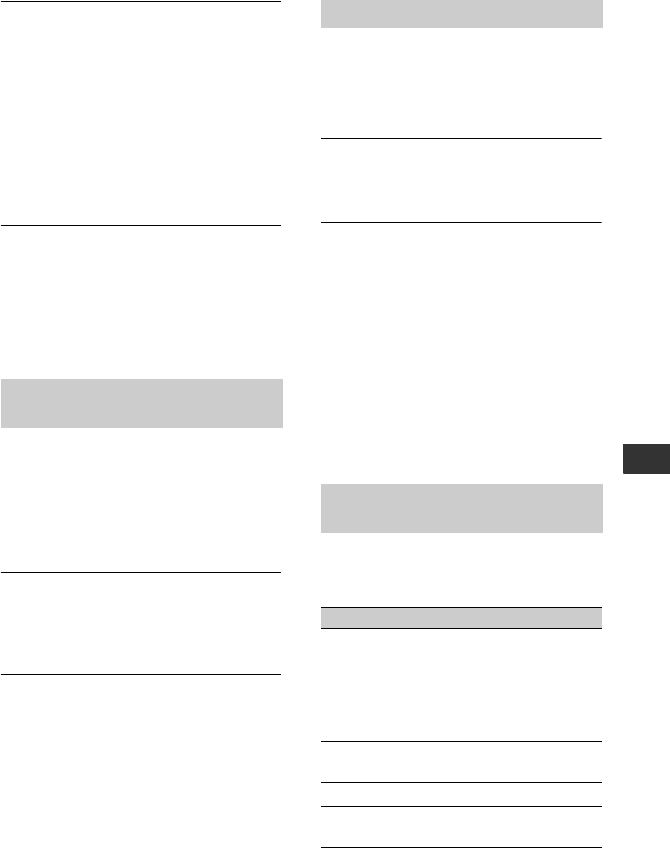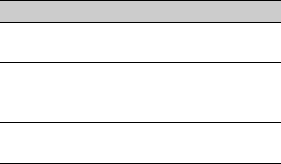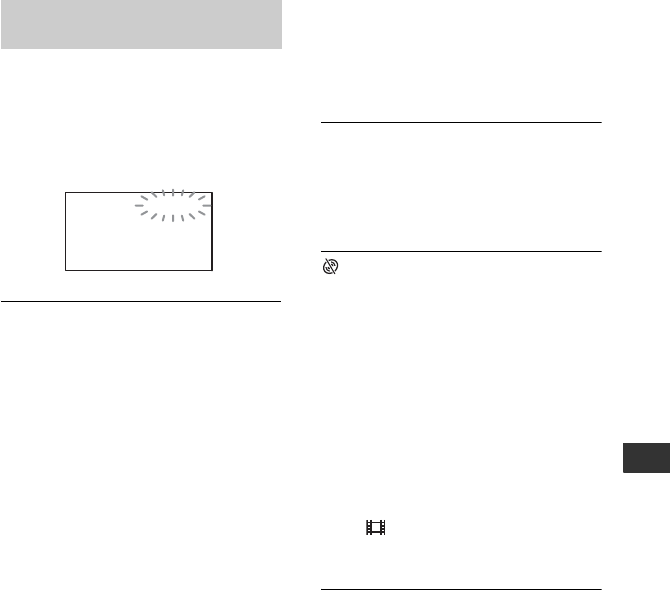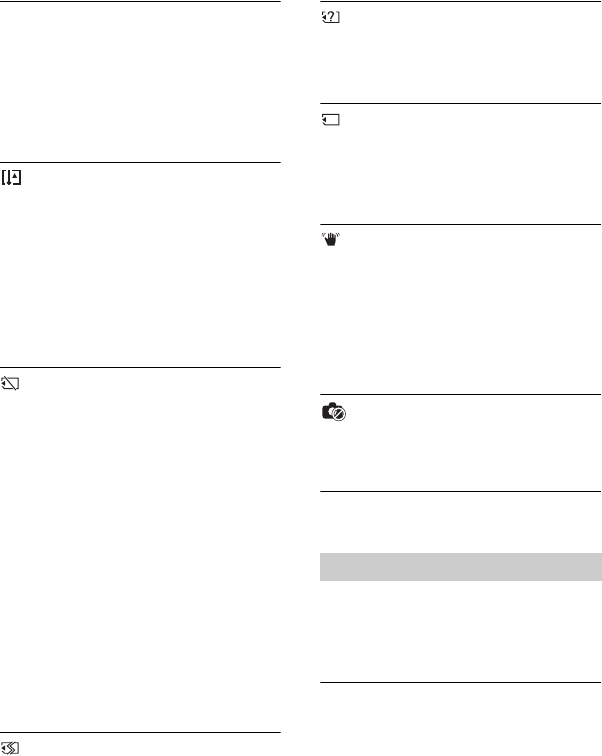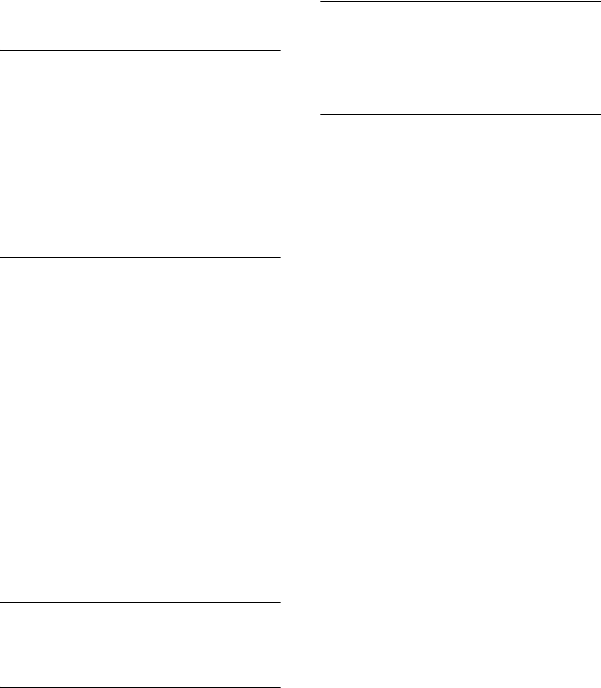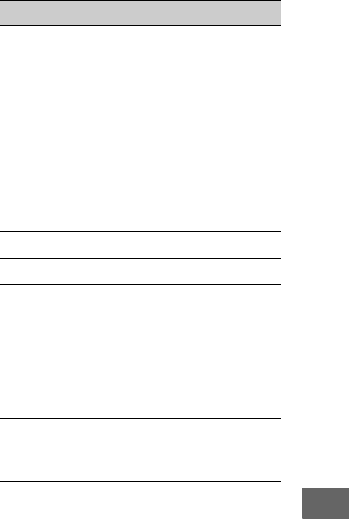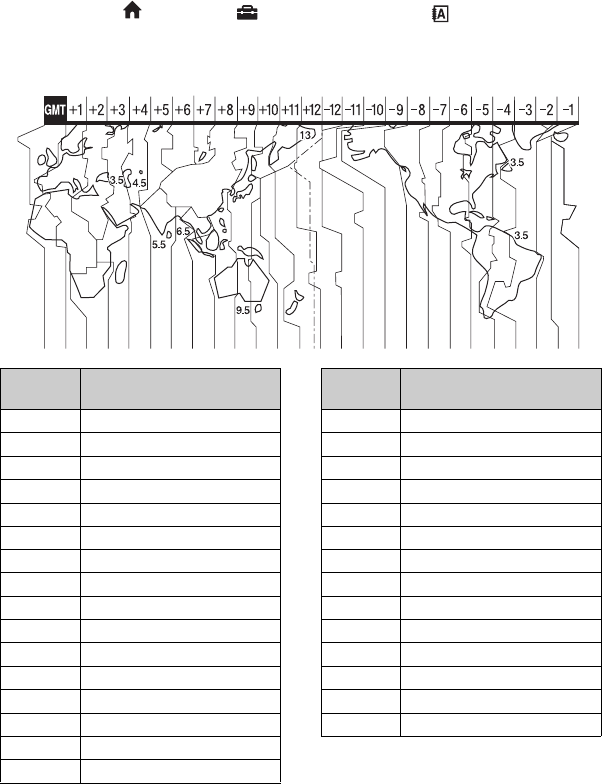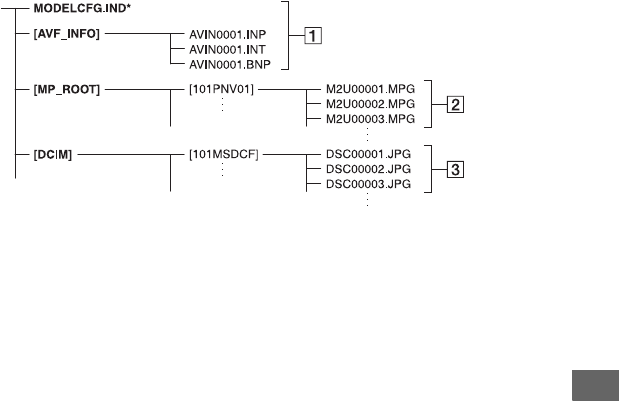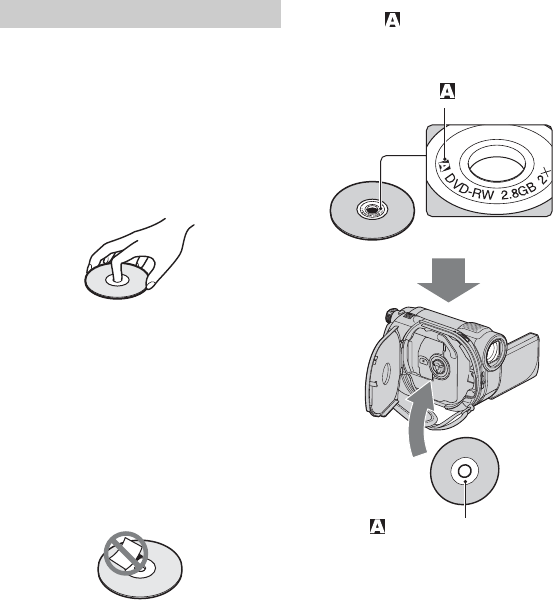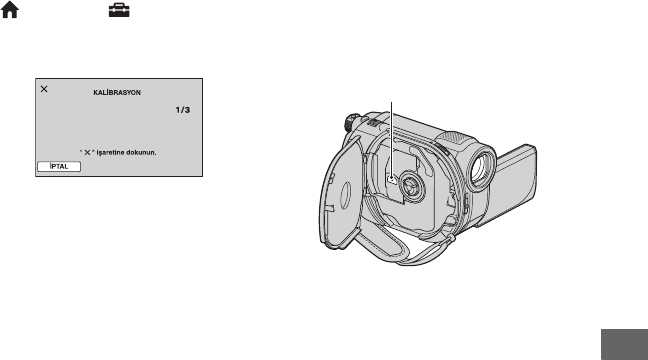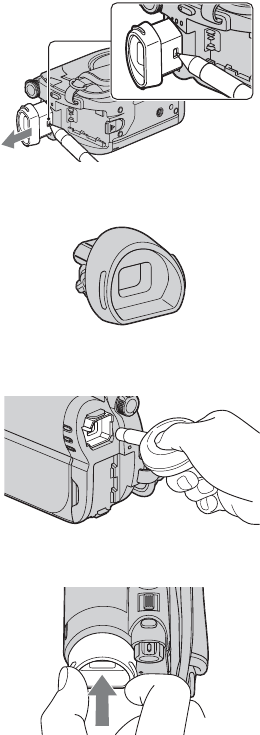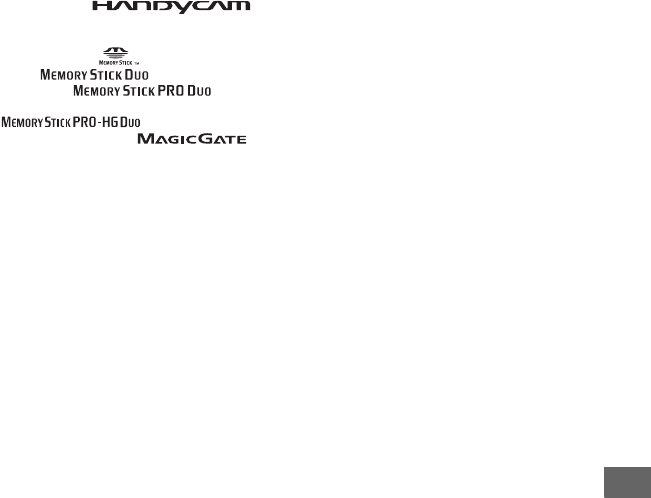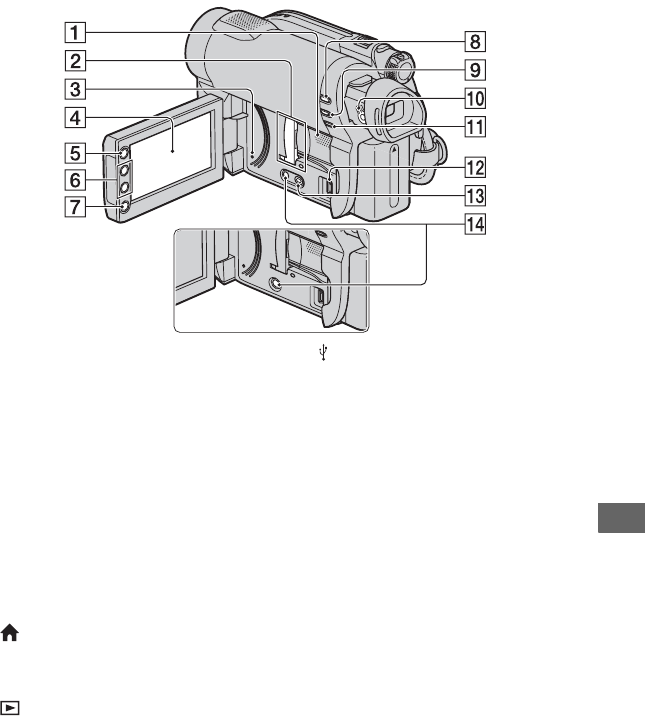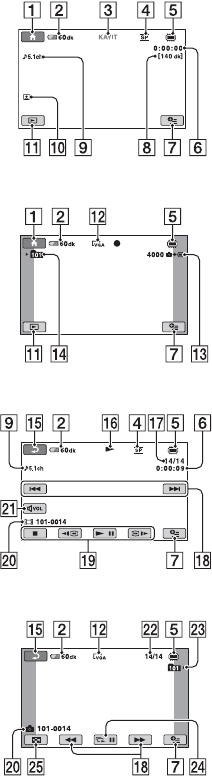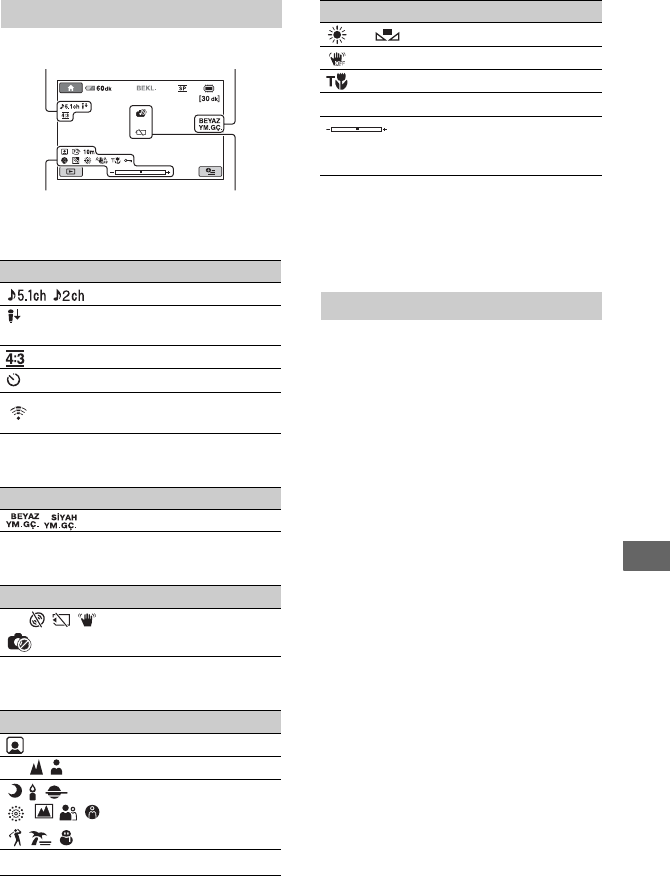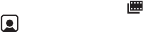138
NL
Index
Cijfers
16:9.......................................46
16:9 BREED.........................30
21-polige verloopstekker......47
4:3...................................30, 46
5,1-kanaals surround sound
..............................................39
5,1-kanaals surround-opname
..............................................39
8cm dvd................................12
A
Aanduidingen .....................136
Aansluiten
Televisie........................46
VCR- of DVD/HDD-
recorders........................65
Aantal opneembare stilstaande
beelden............................84, 85
Accu......................................20
Accu-informatie....................67
Afspeellijst
Afspelen ........................63
Maken............................62
Splitsen..........................64
Verplaatsen....................63
Wissen...........................63
Afspelen..........................34, 41
ALGEMENE INST. .............89
AUDIOSTAND....................82
AUTO LGZ.SLUITER
(automatisch langzame
sluitertijd) ...............83, 85, 112
AUTOM. UIT (automatische
uitschakeling) .......................89
A/V-kabel.......................46, 65
B
BEELDFORM......................84
BELICHTING......................93
Beveiligen.....................58, 116
Bewerken..............................48
BINNEN .............................. 95
BLD.DB.BEST.REP............ 78
Breedte-/hoogteverhouding
............................................. 46
BR.BLD.SEL....................... 82
BUITEN............................... 95
C
CAMERAGEGEV............... 86
Categorie INSTELLINGEN
............................................. 80
Categorie MEDIA BEHEREN
............................................. 68
CD-ROM ............................. 97
Computer ............................. 97
Condensvorming................ 125
D
Datumindex.......................... 44
DATUM/TIJD ....... 24, 86, 136
DC IN-aansluiting................ 20
De categorie OVERIG......... 48
DEMOFUNCTIE................. 89
Diavoorstelling..................... 45
DIGITAL ZOOM ................ 82
Disc...................................... 29
DISCSELECTIEGIDS......... 77
DISPLAY............................. 88
Dolby Digital 5.1 Creator
........................................... 137
Dubbelzijdige disc ............. 120
DVD-menu........................... 71
DVD-R................................. 12
DVD-RW............................. 12
DVD-station......................... 72
DVD+R DL.......................... 12
DVD+RW ............................ 12
E
EEN DRUK ......................... 95
Extra opnamen ..................... 76
F
FADER.........................95, 112
FADER WIT ........................96
FADER ZWART..................96
FILM KOPIËREN................54
FILMINST.CAMERA .........82
Filmrolindex.........................43
Films...............................33, 38
Films kopiëren................54, 65
Finaliseren....................69, 111
FOCUS.........................93, 108
FORMATTEREN
Disc ...............................74
Intern geheugen.............74
"Memory Stick PRO Duo"
.......................................74
FOTO KOPIËREN...............56
FOTO-INSTELL..................84
G
GEBIED INST. ....................88
Gebruik van de Easy Handycam
..............................................33
Gebruiken in het buitenland
............................................117
GEGEVENSCODE..............86
Gelijkstroomstekker .............20
Gezichtsindex.................43, 83
Gids voor PMB...................101
H
Handgreepband.....................26
HOME MENU ...............16, 80
ALGEMENE INST.......89
FILMINST.CAMERA
.......................................82
FOTO-INSTELL...........84
INS.BLDWEERG.........86
INS.GELUID/WRGV...87
KLOK/TAALINS. ........88
UITVOERINSTELL.....88